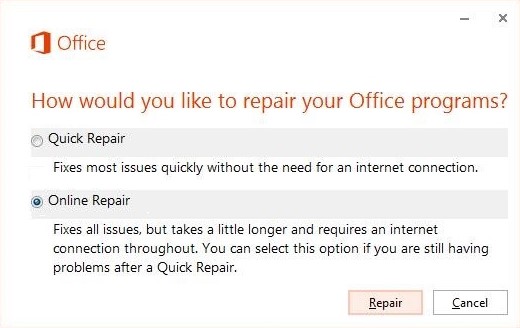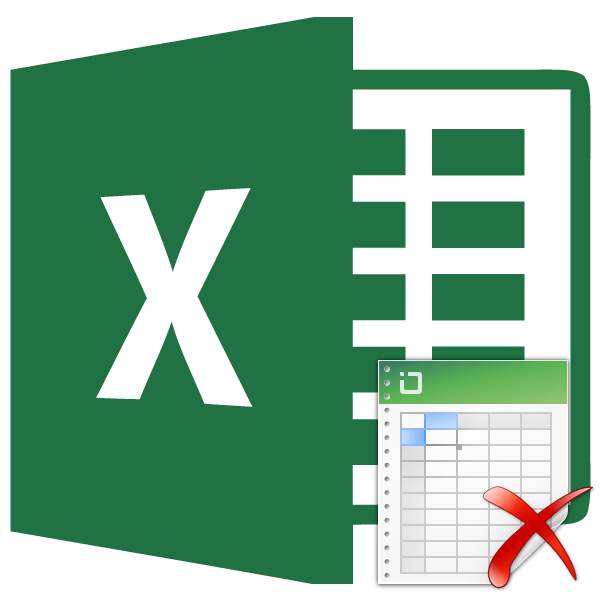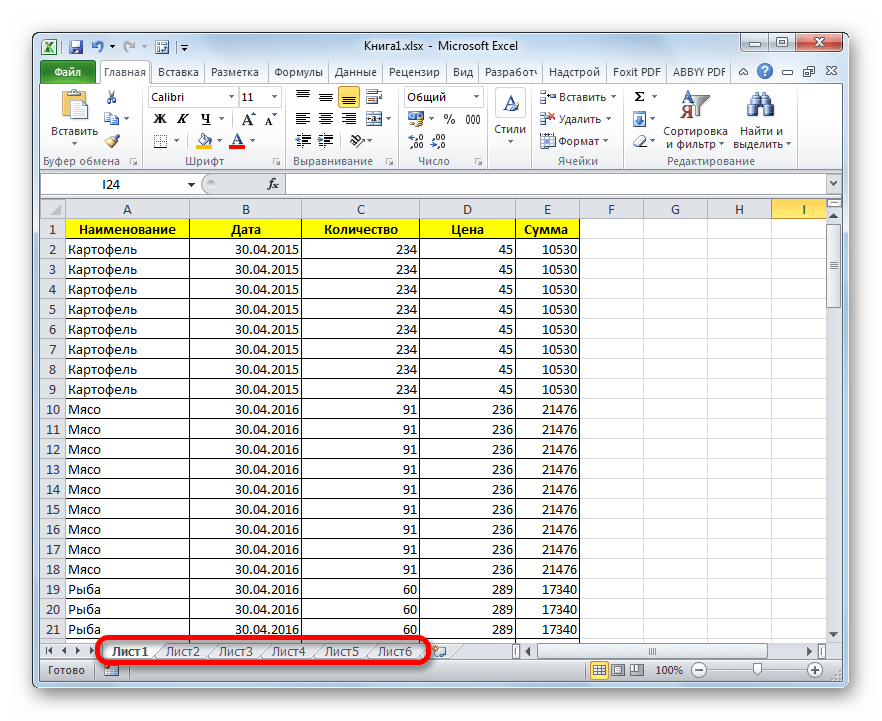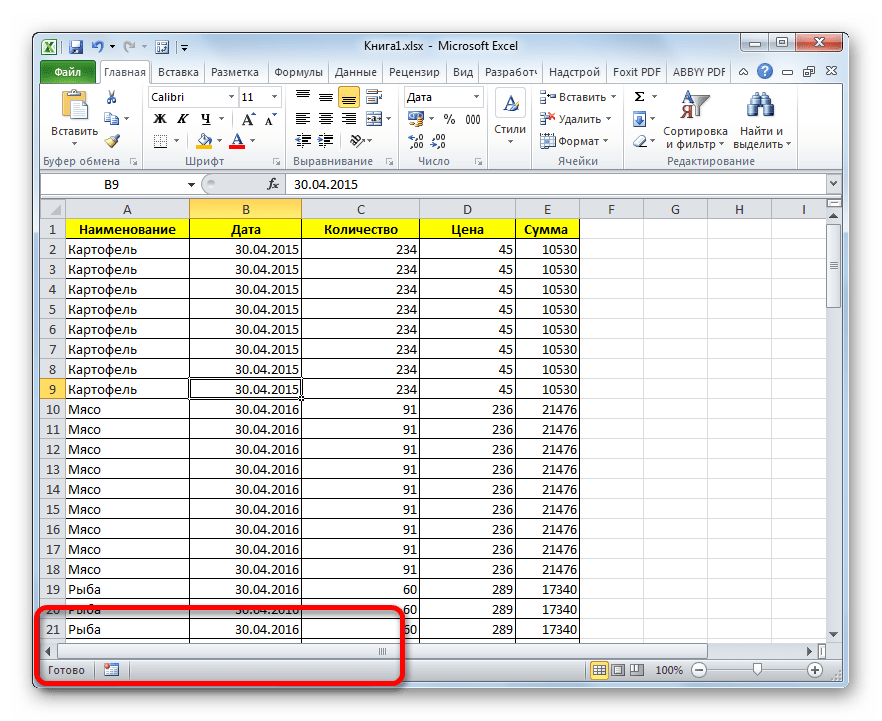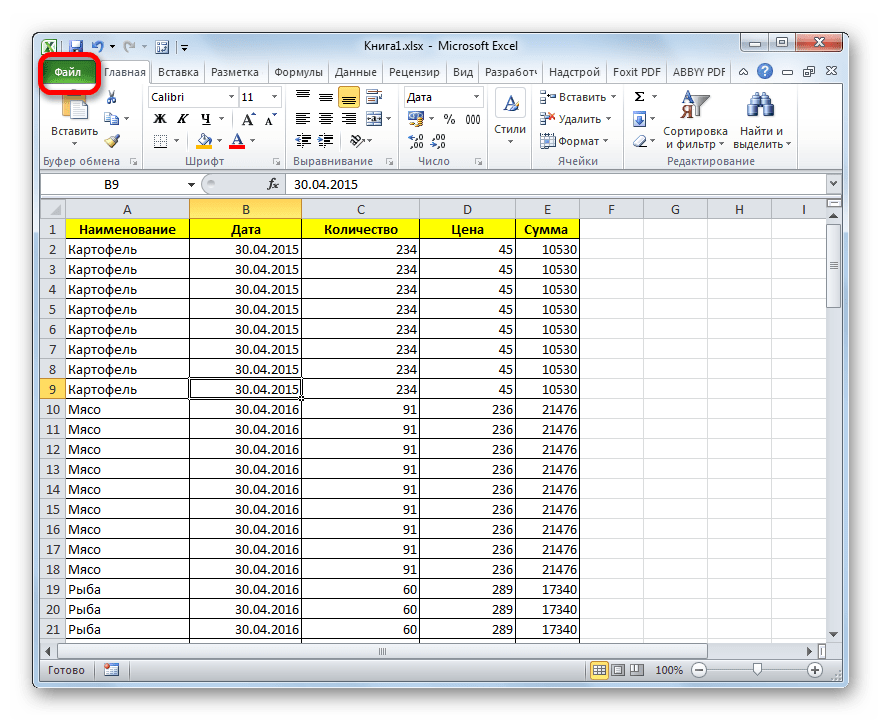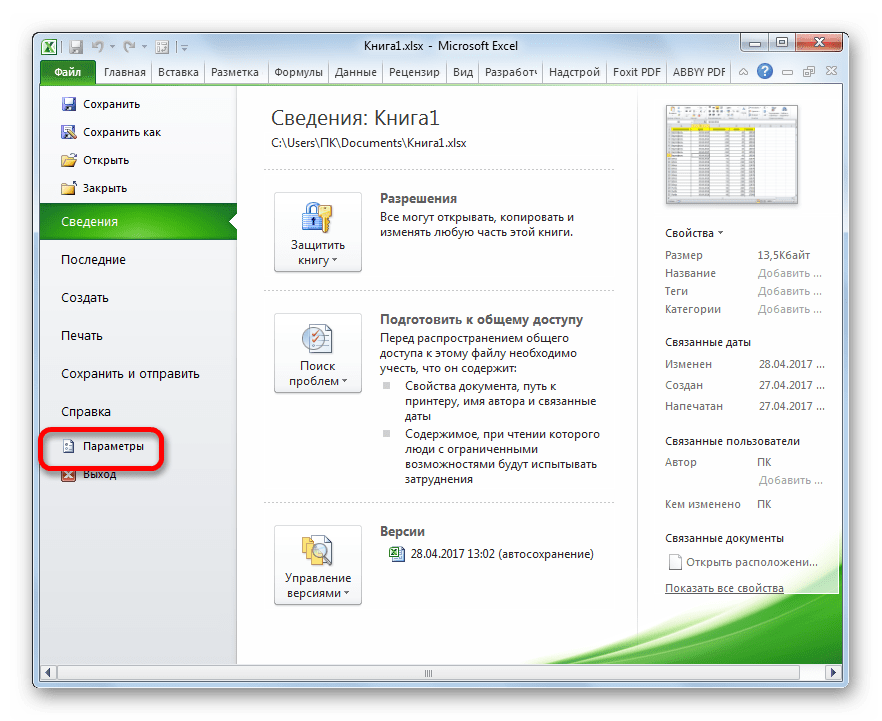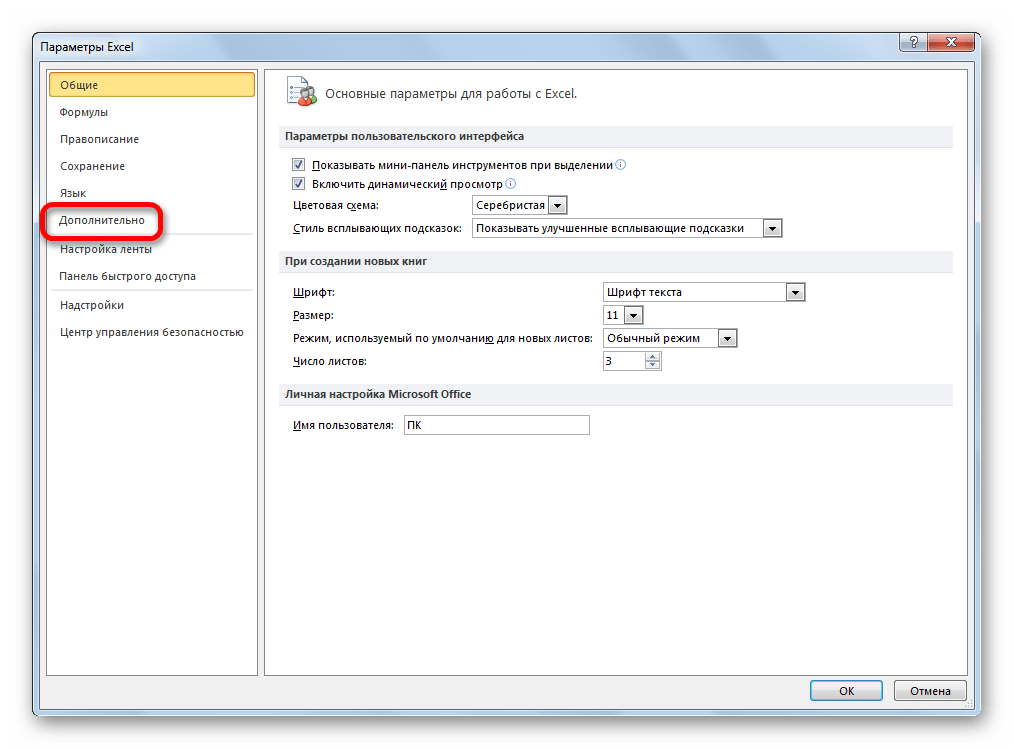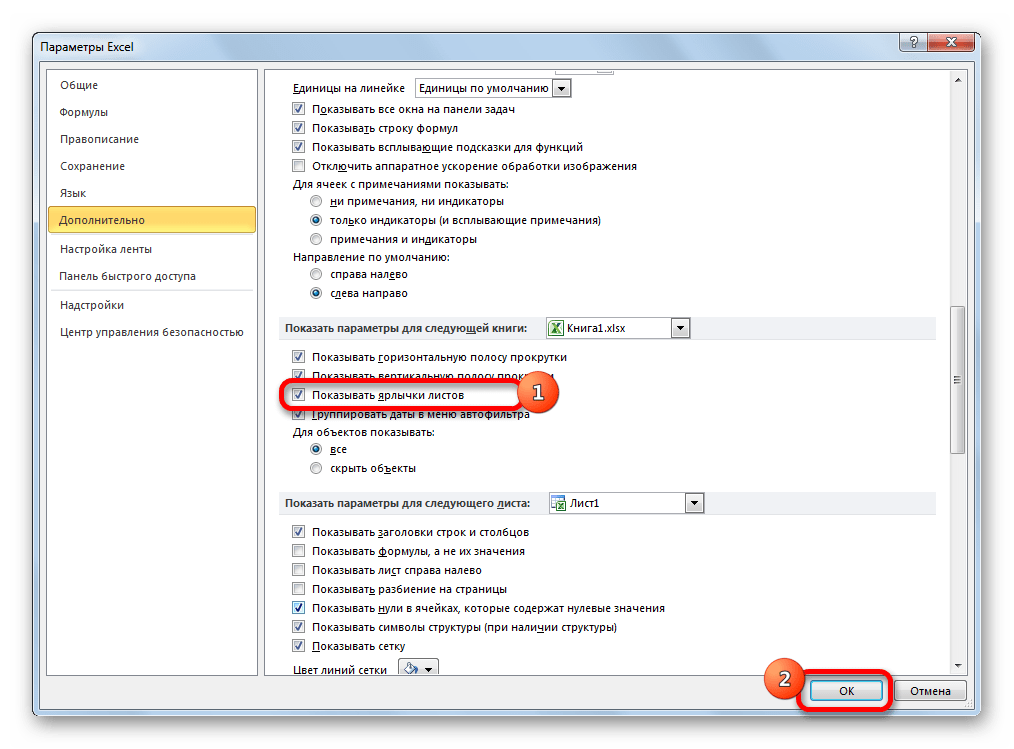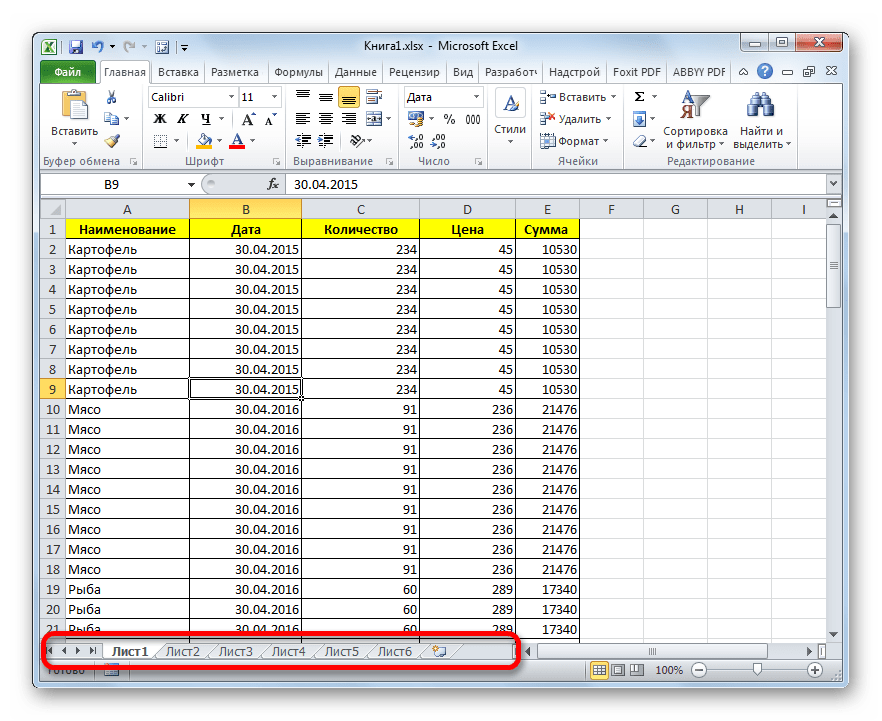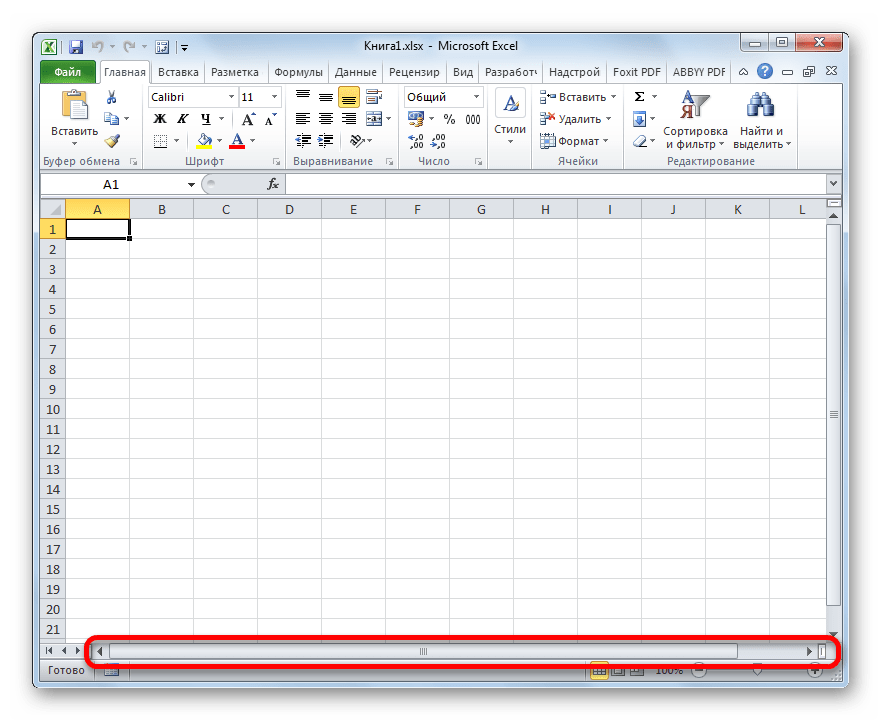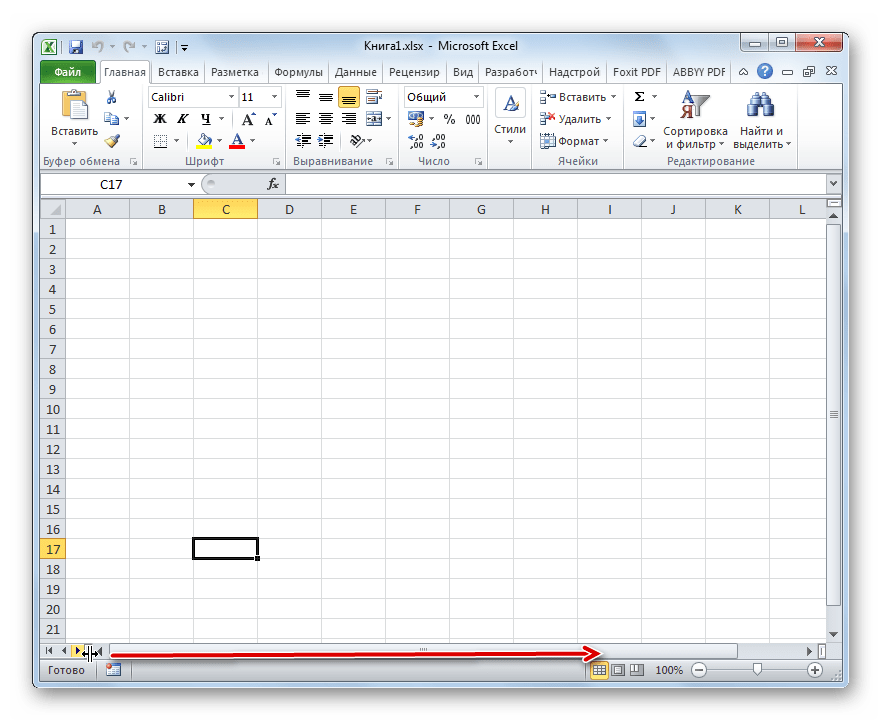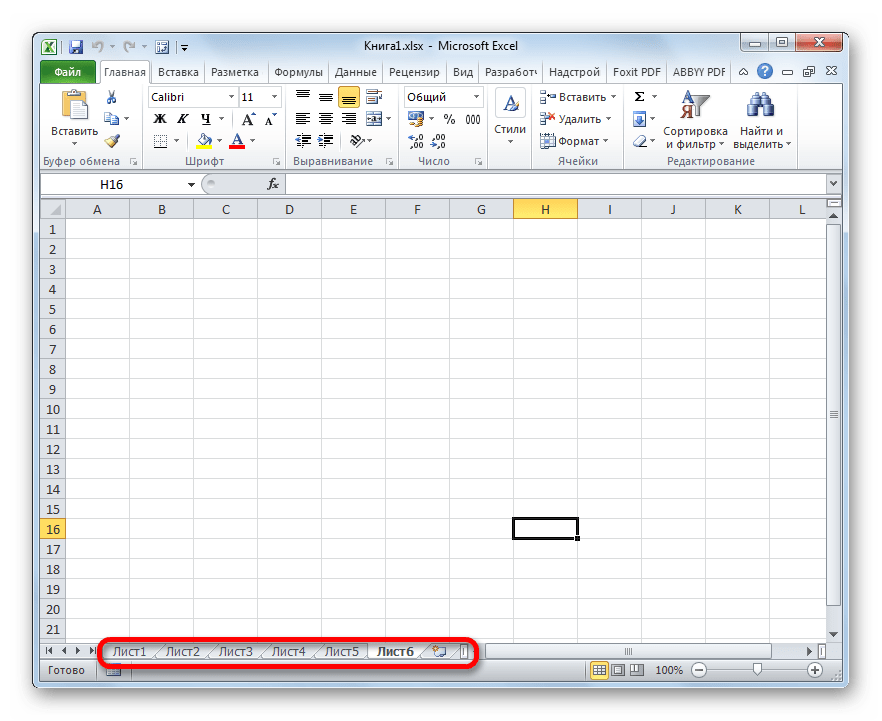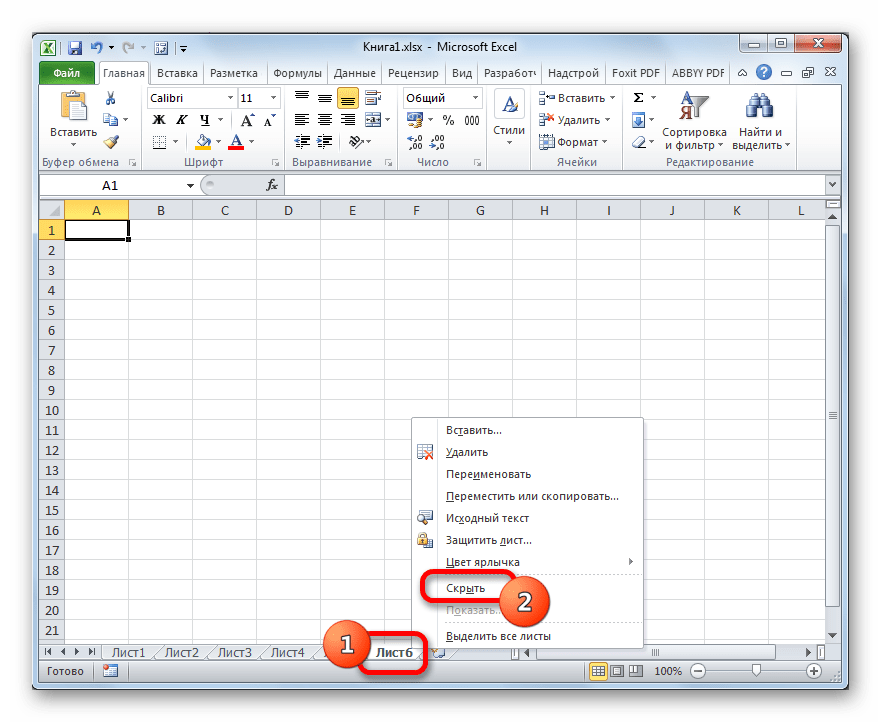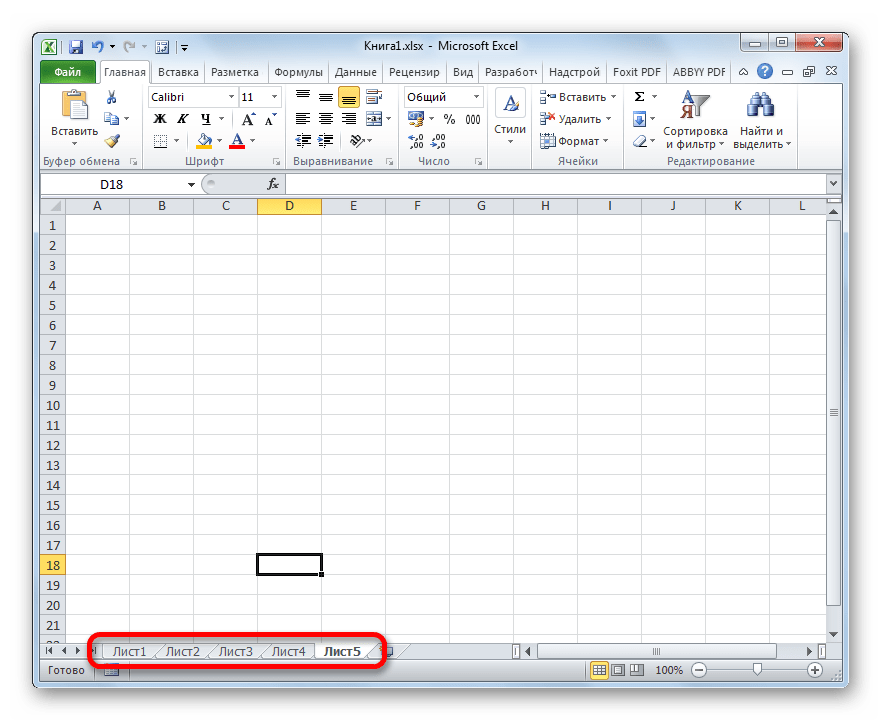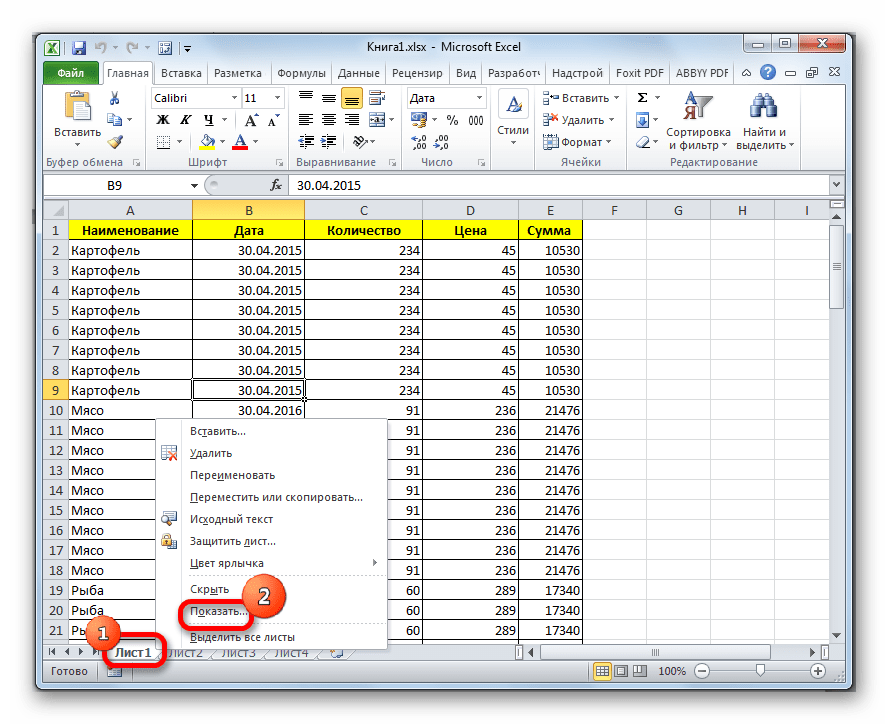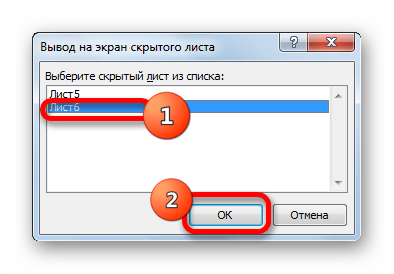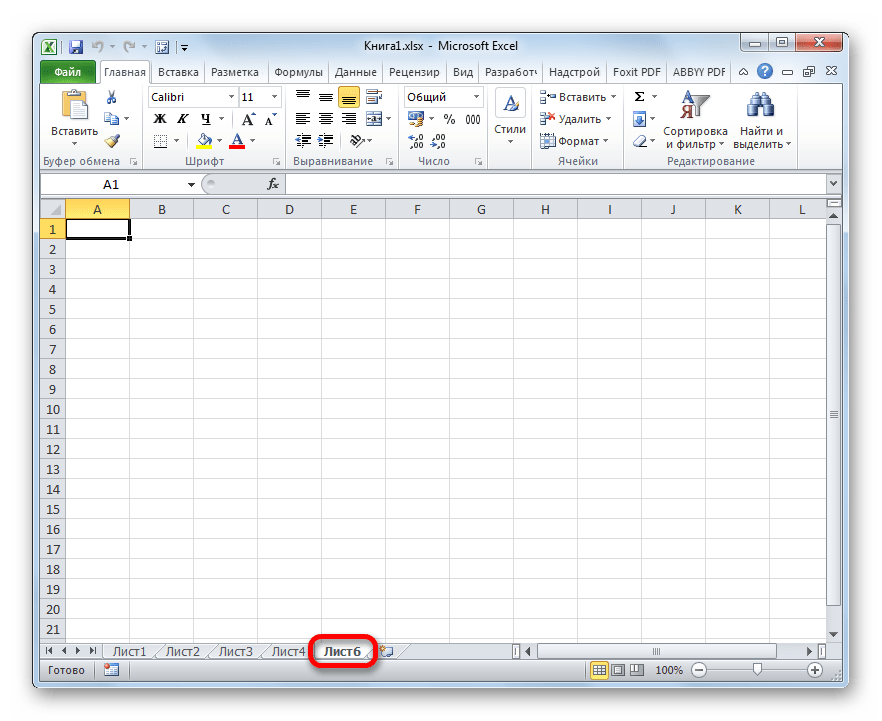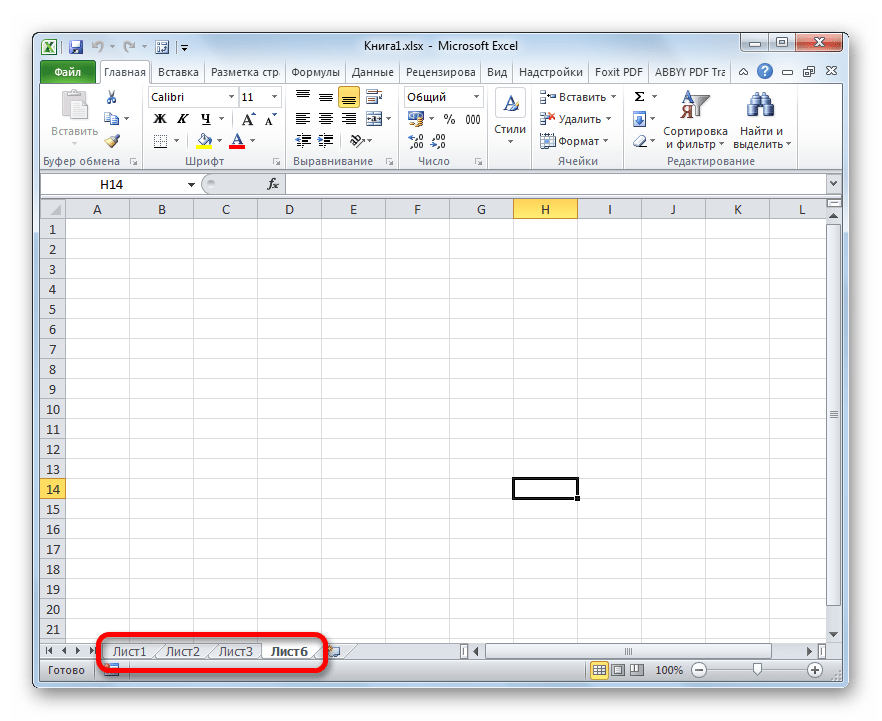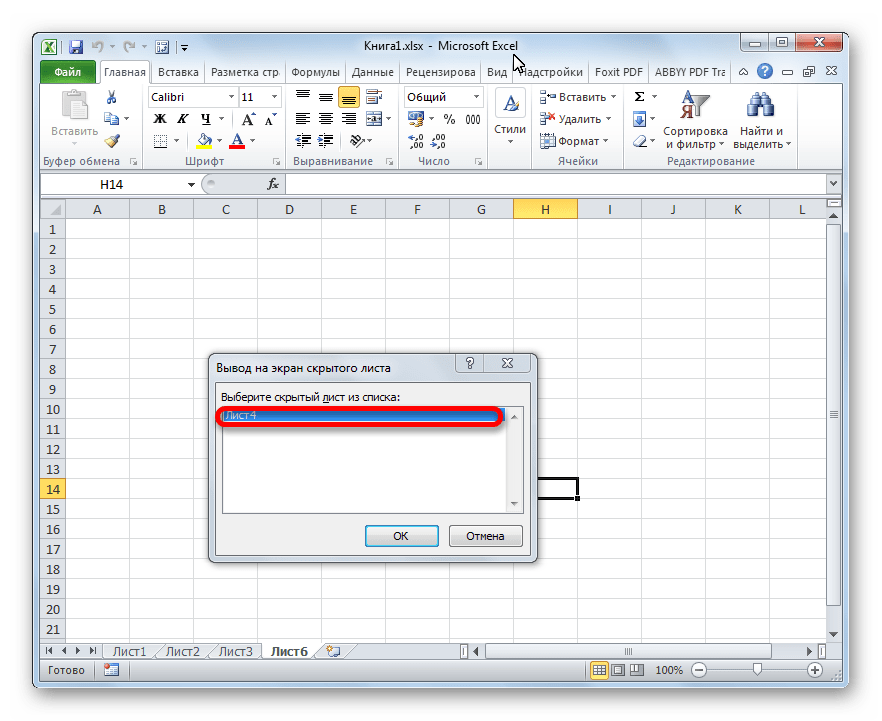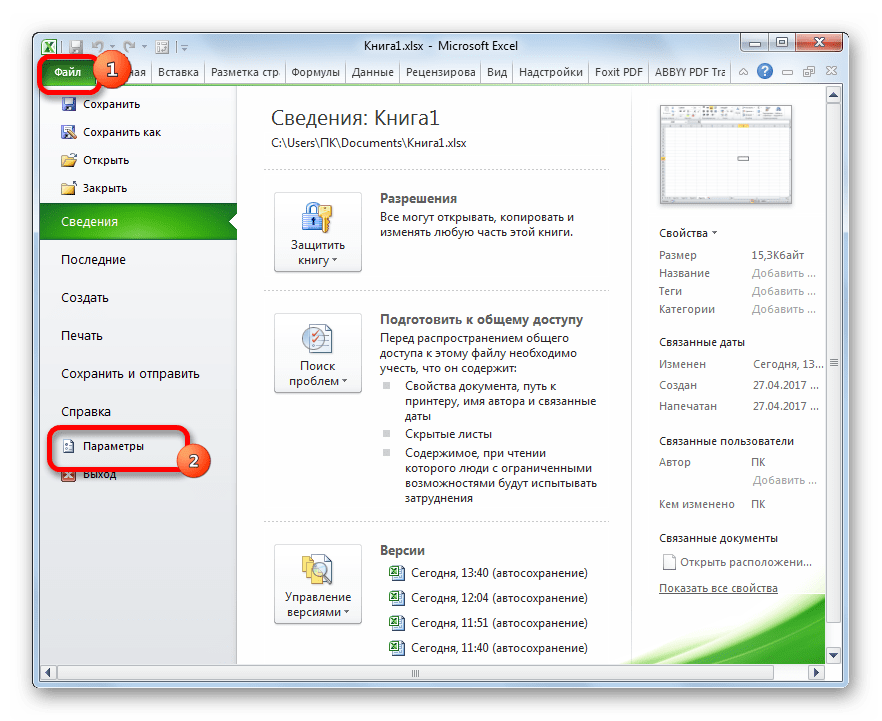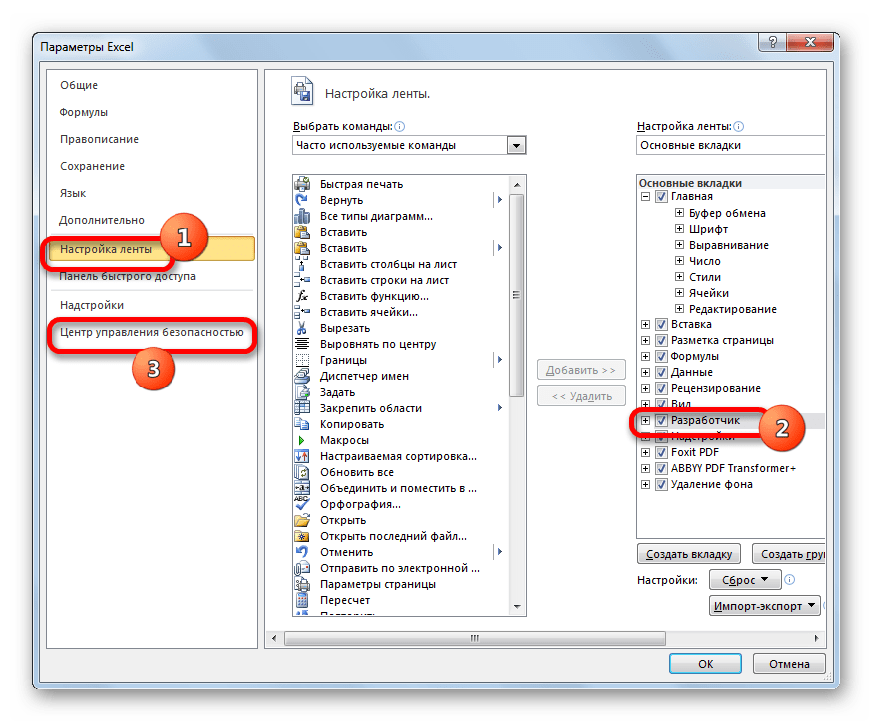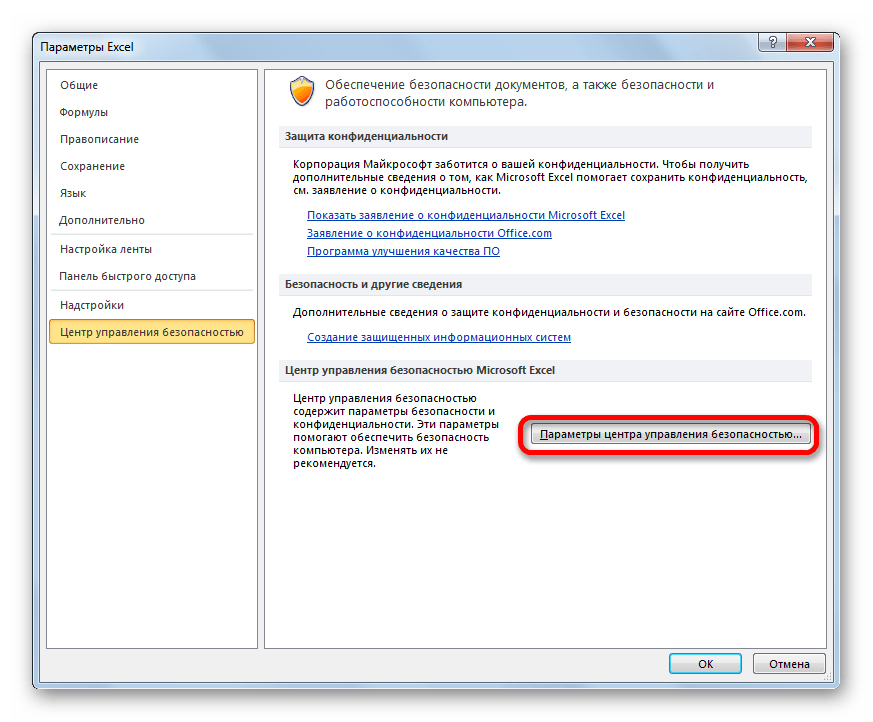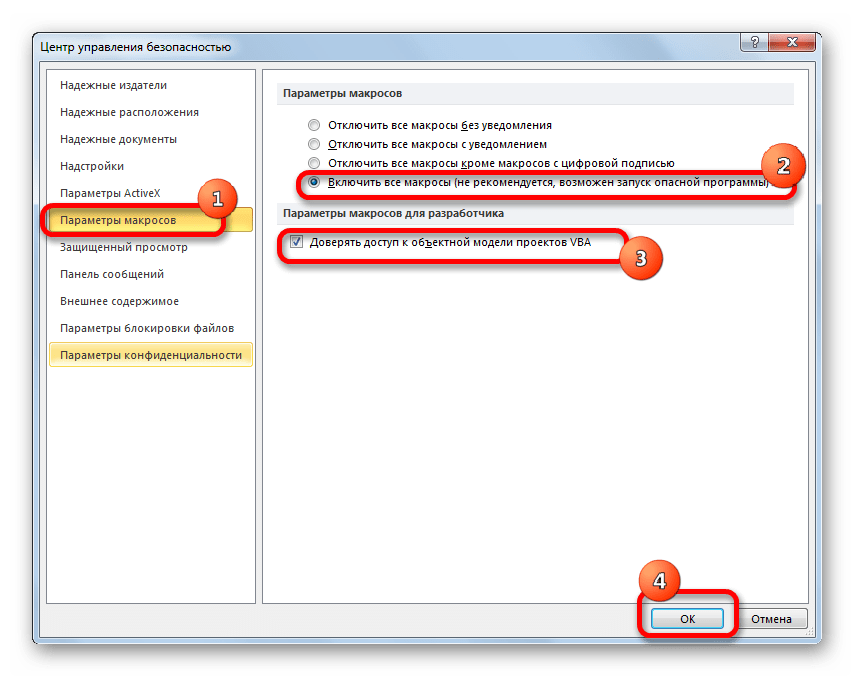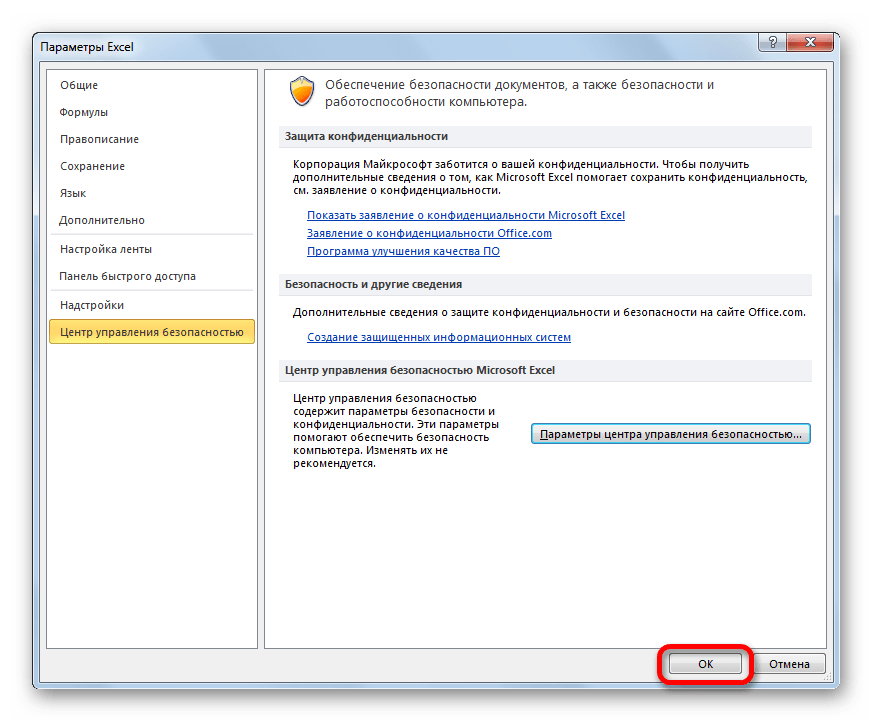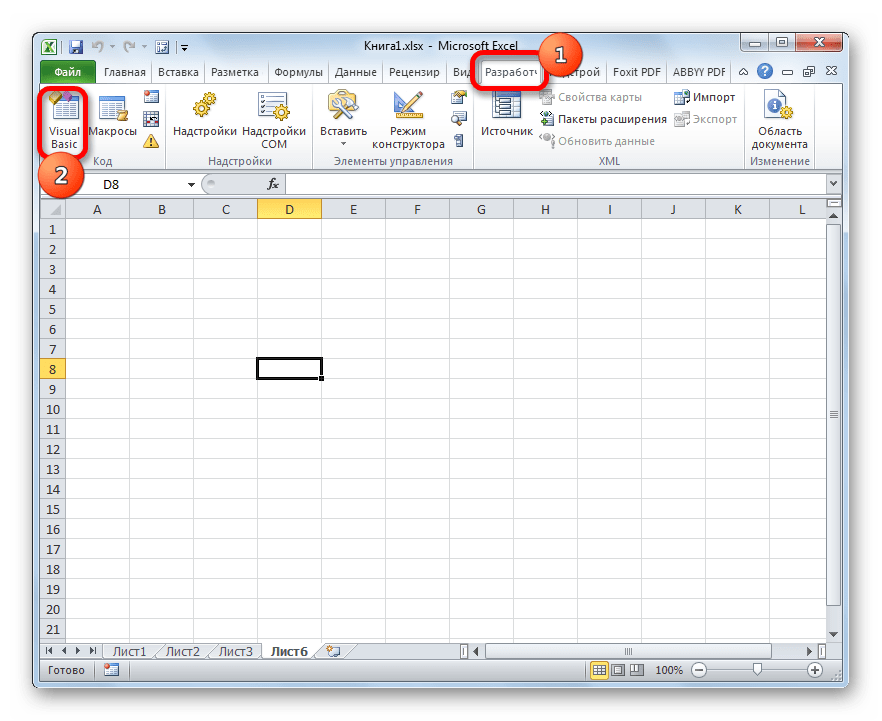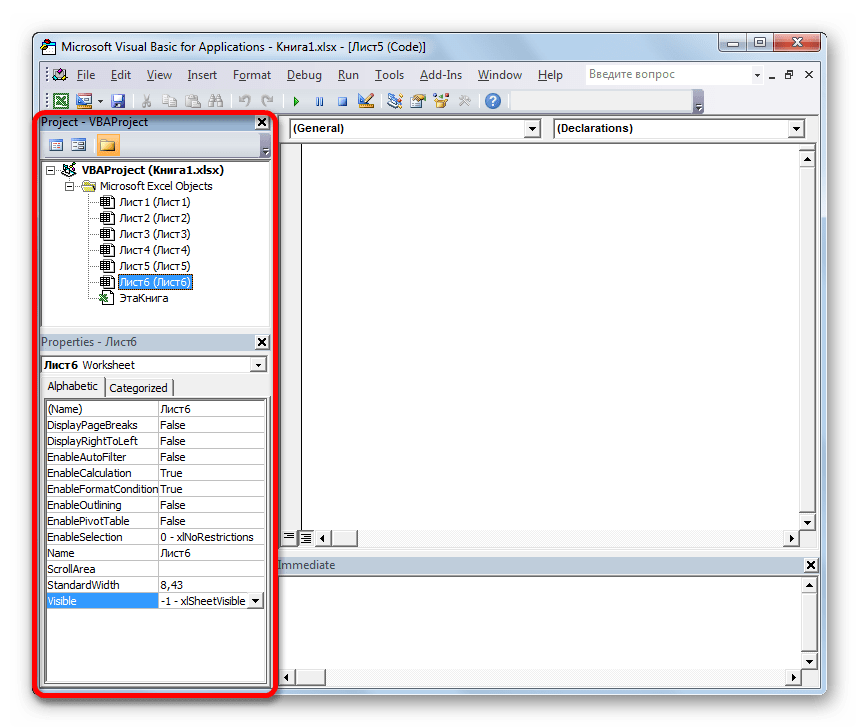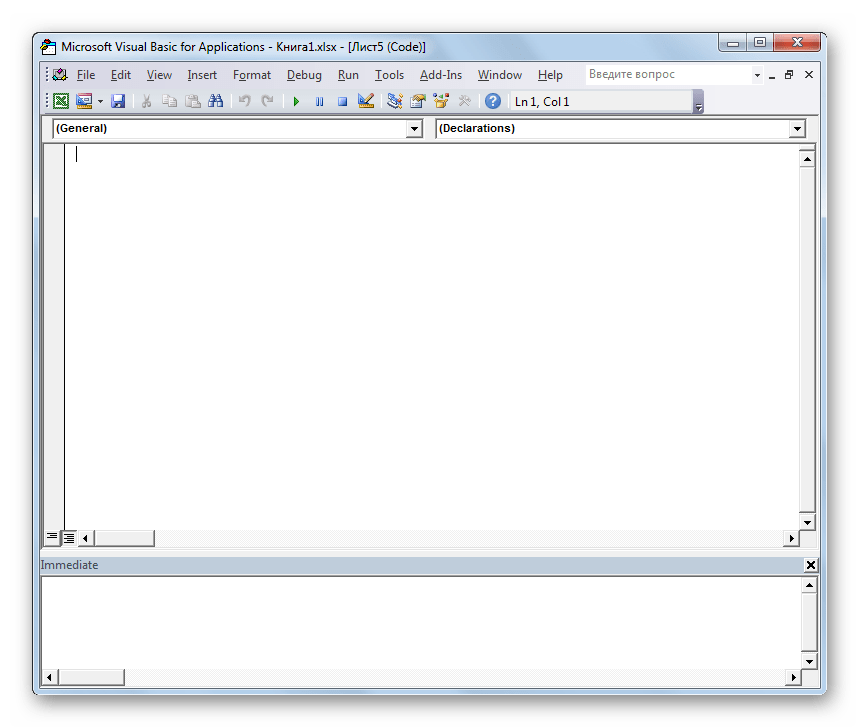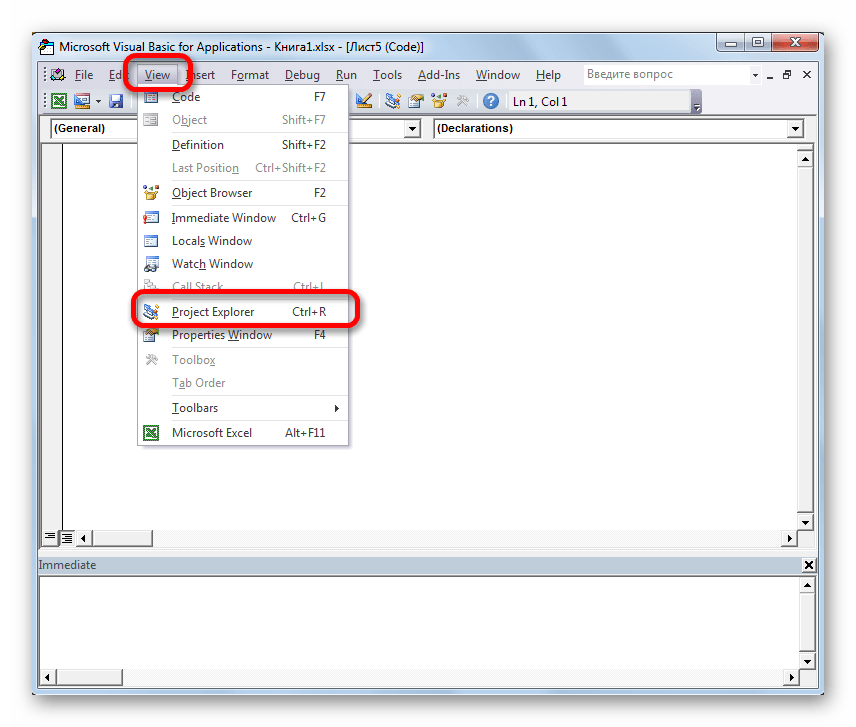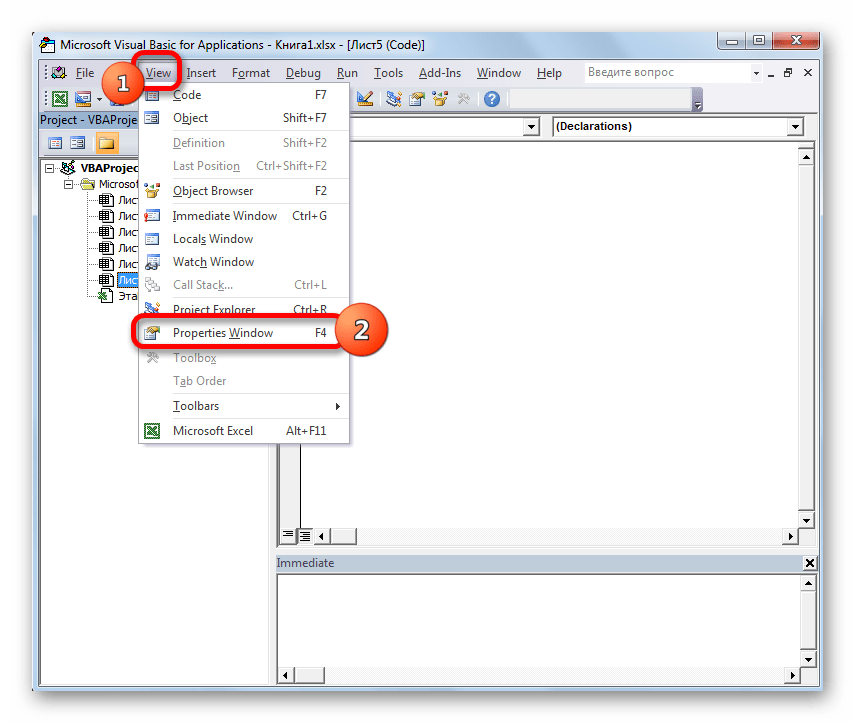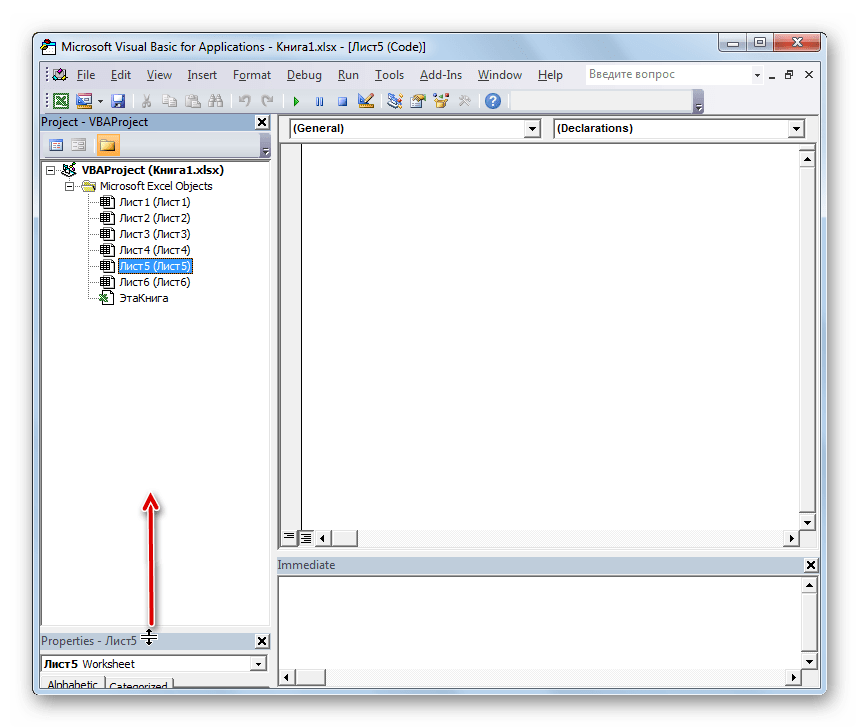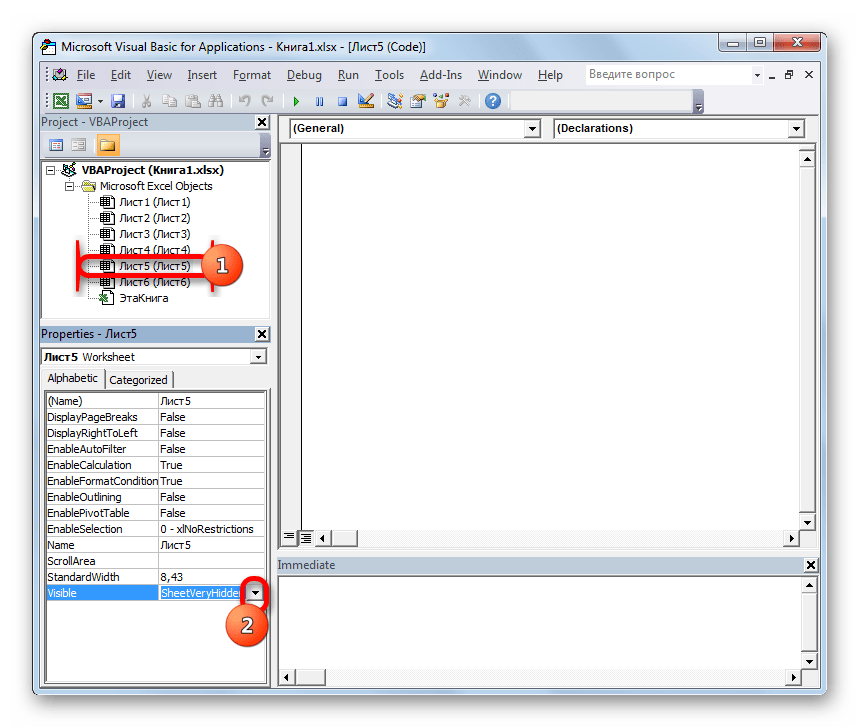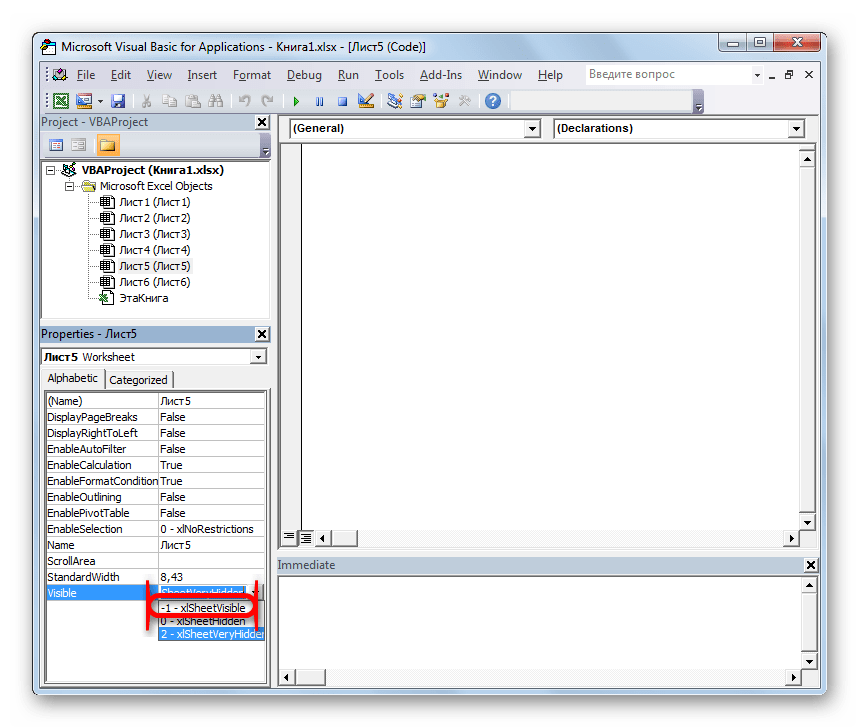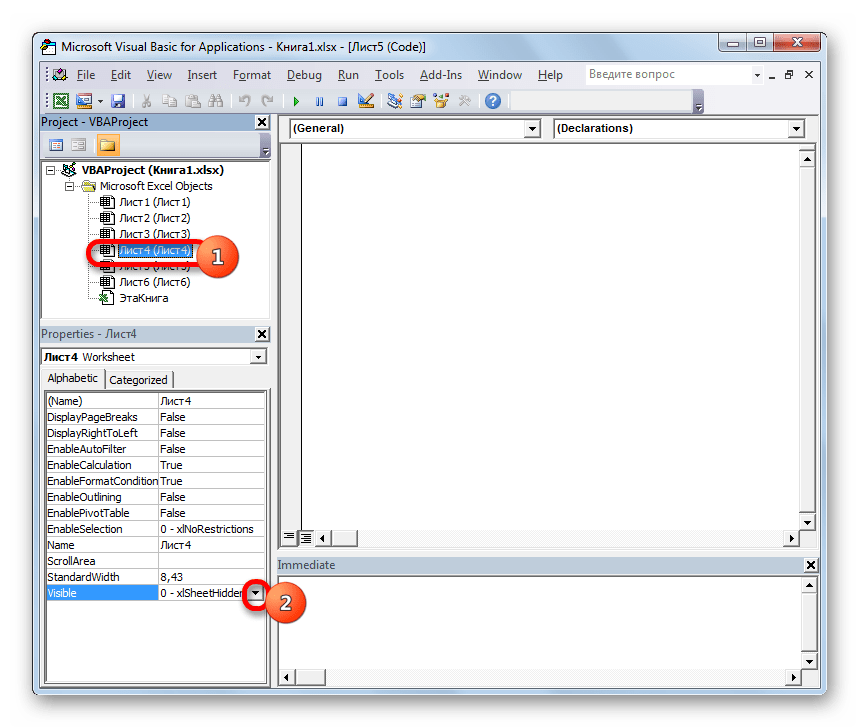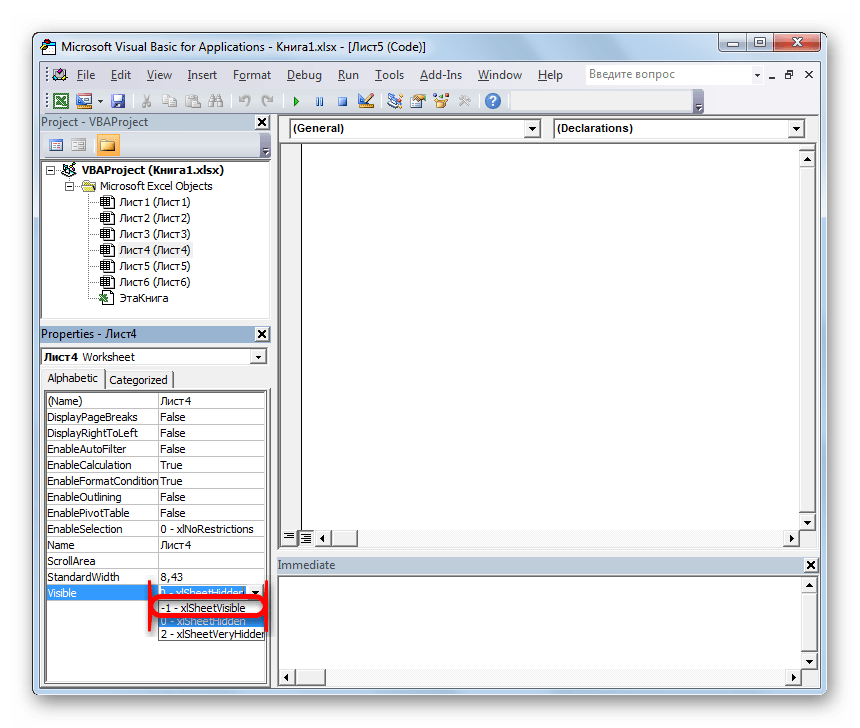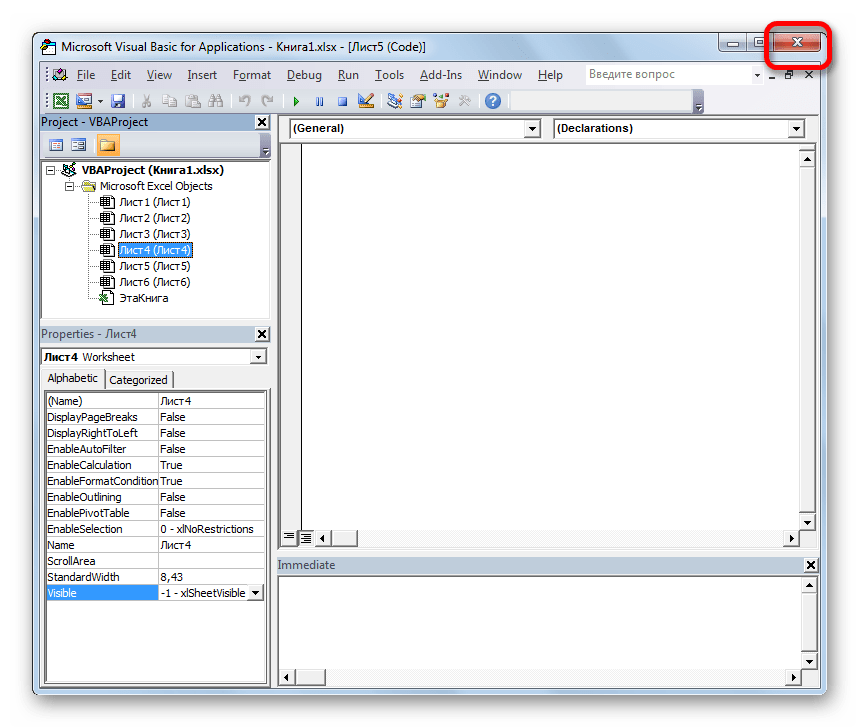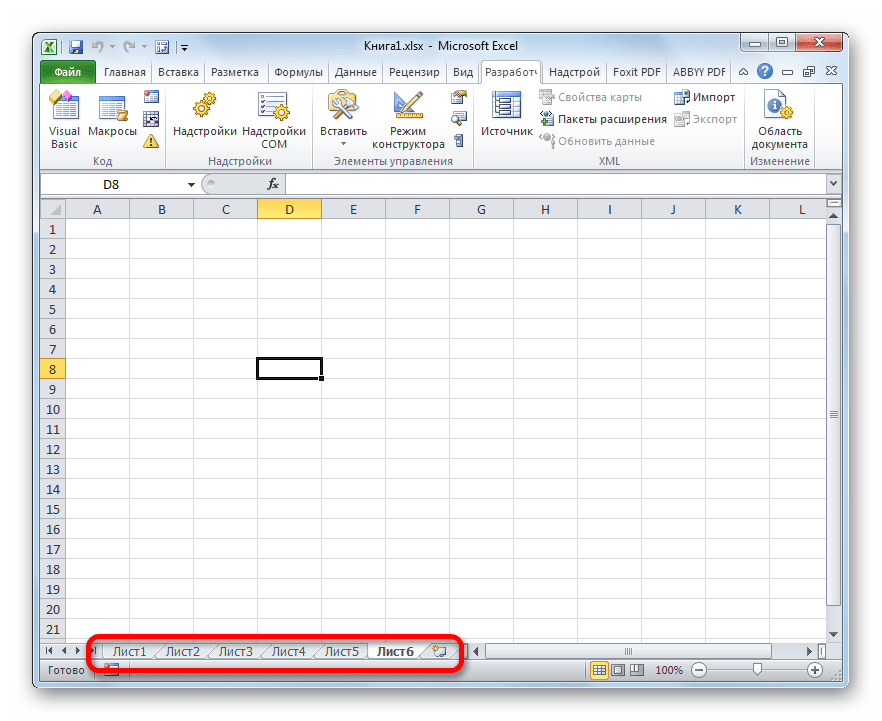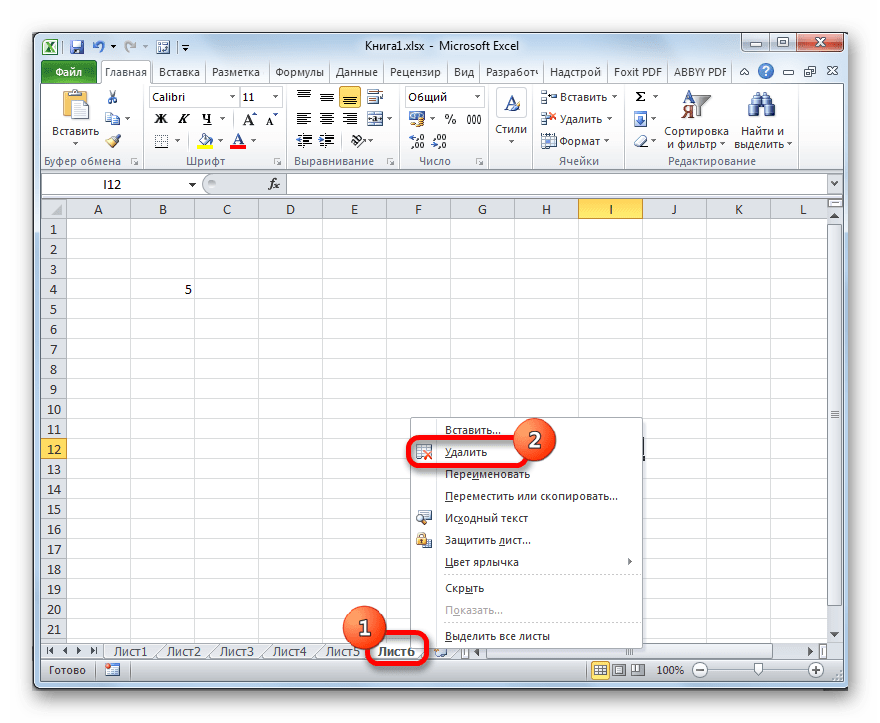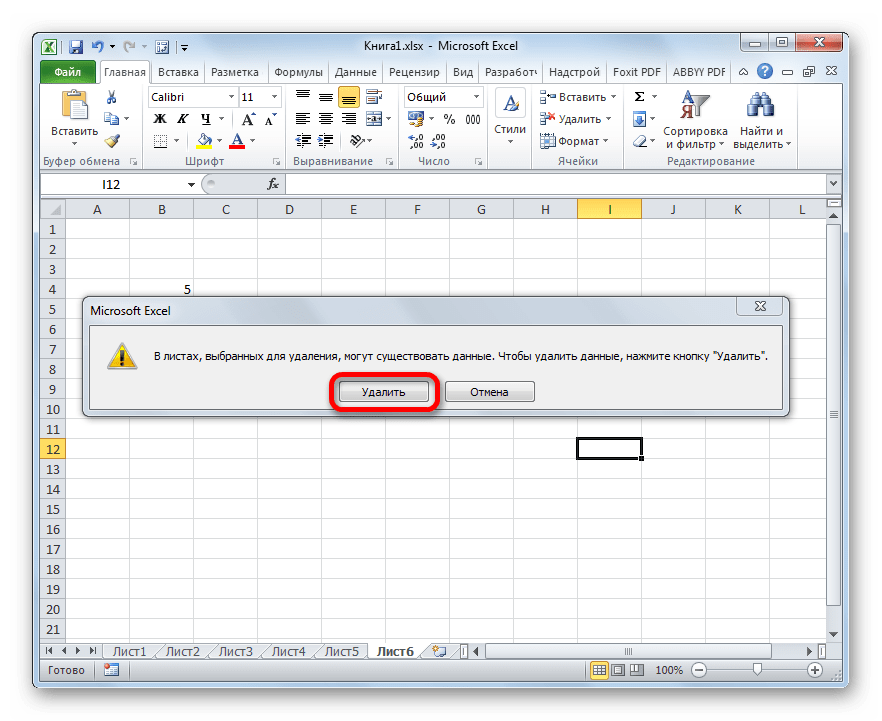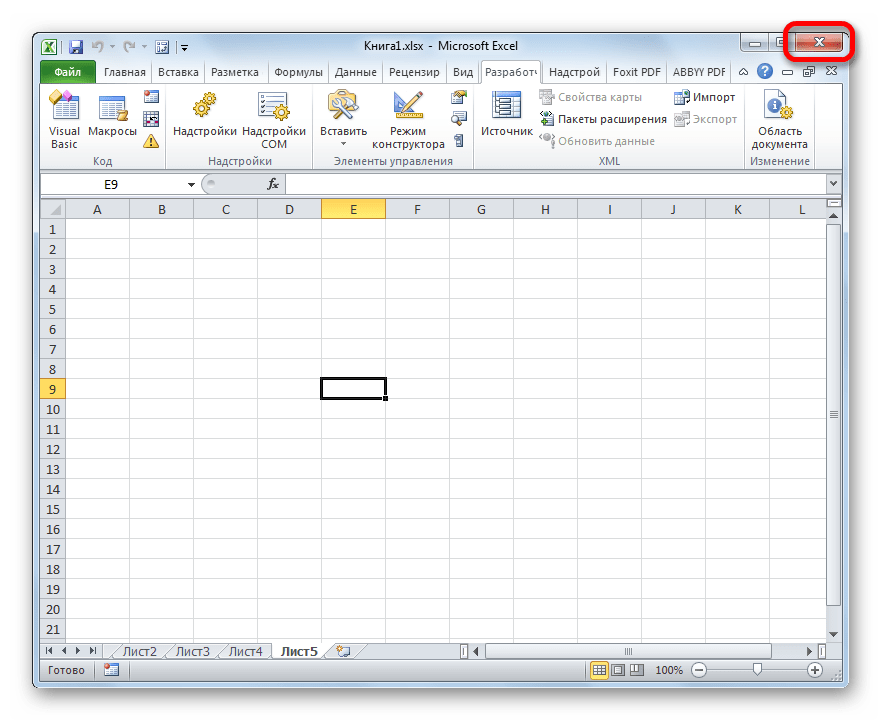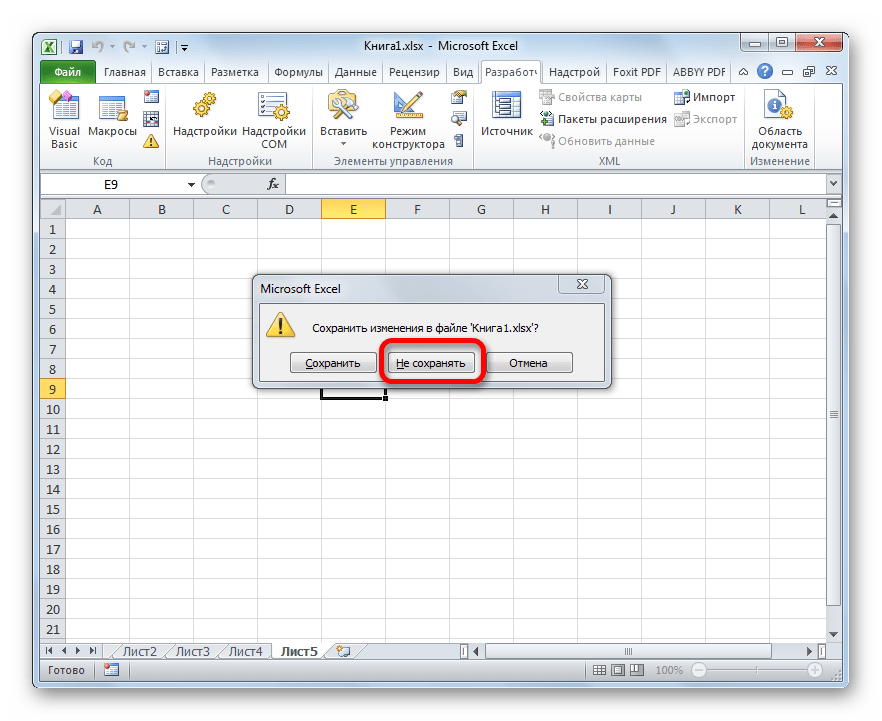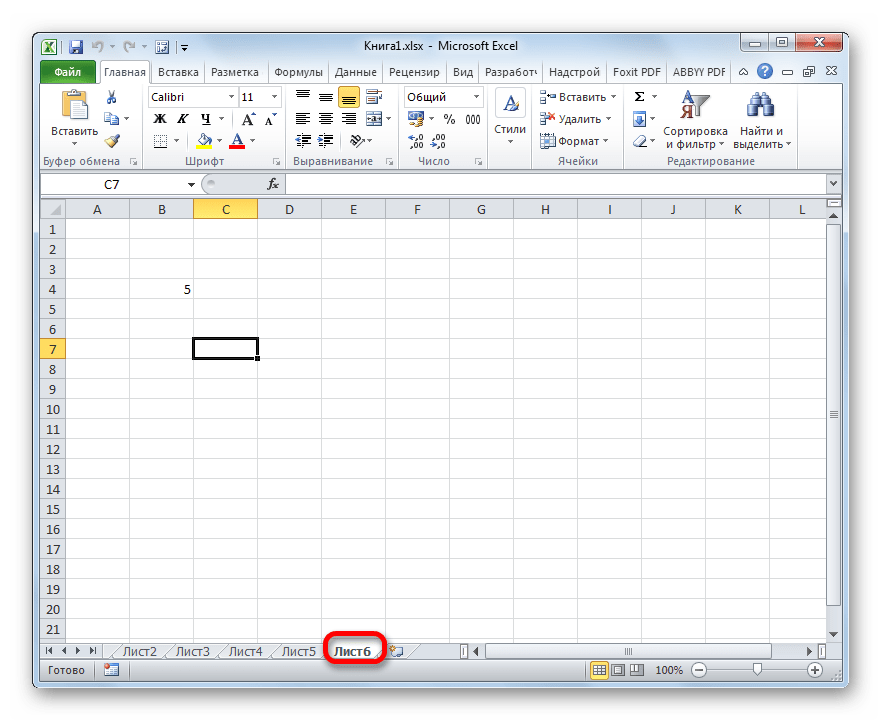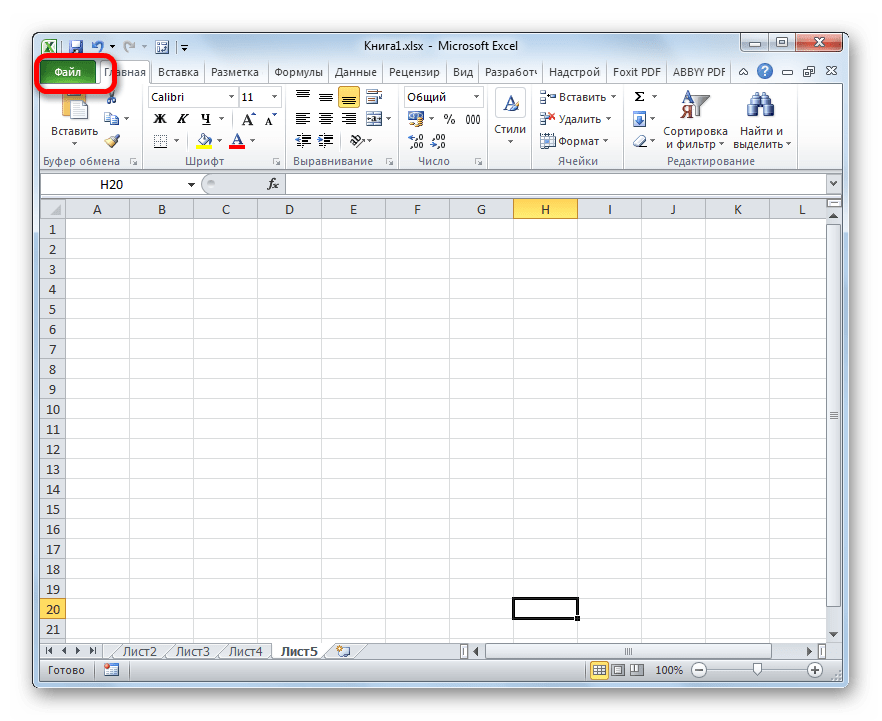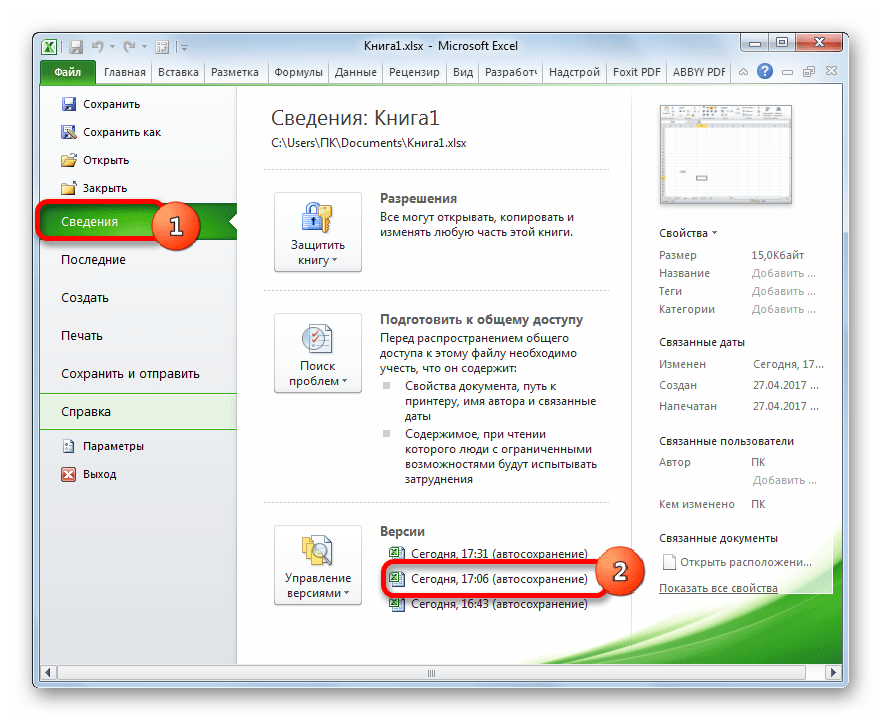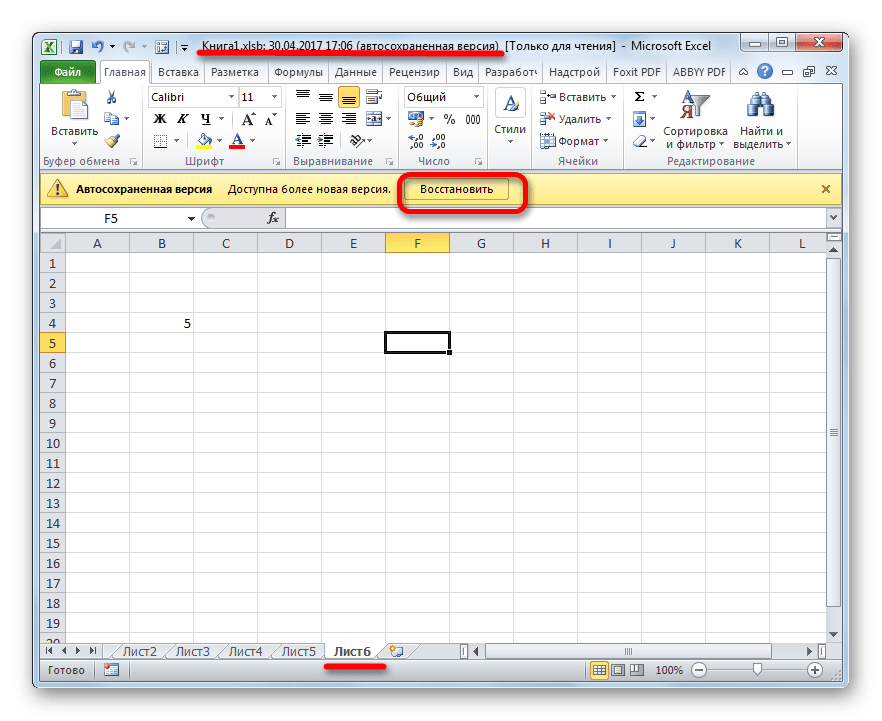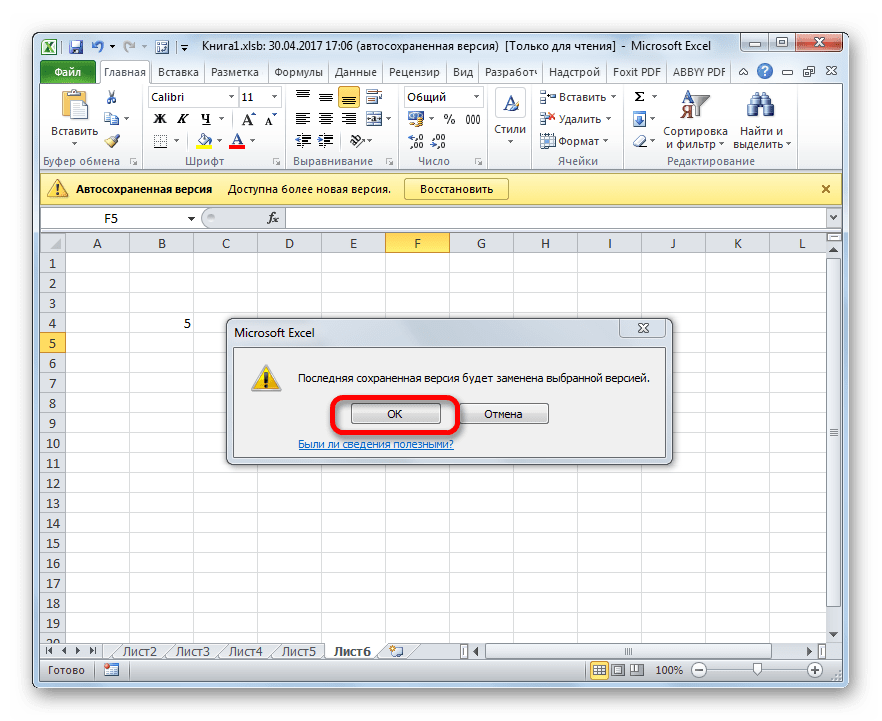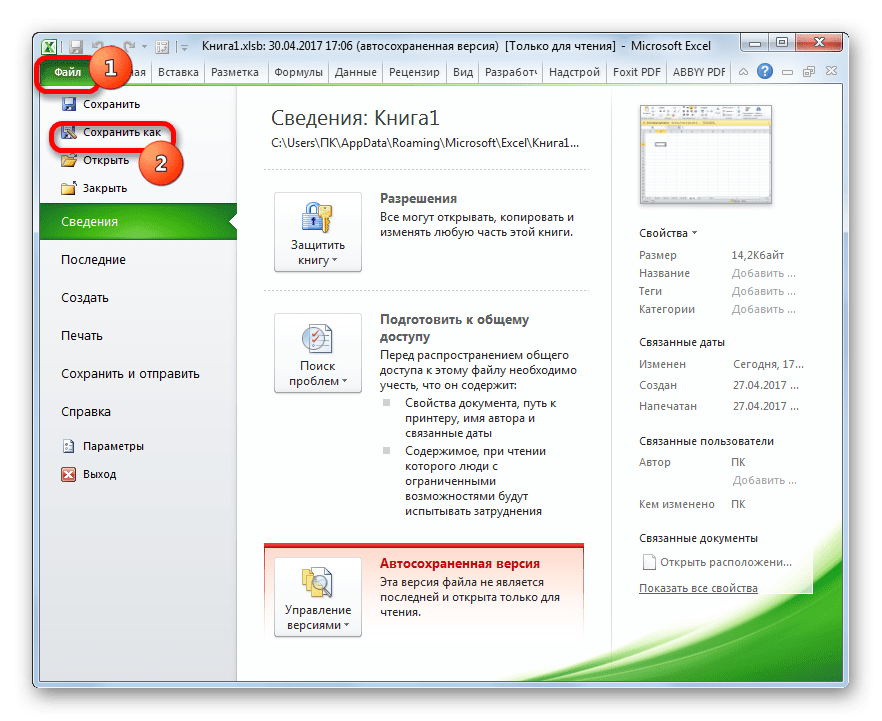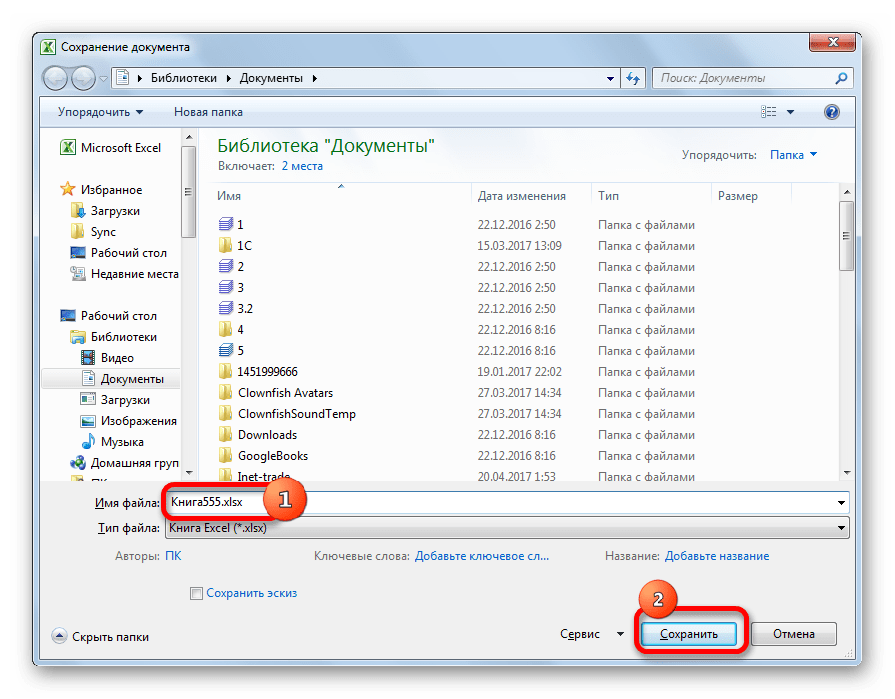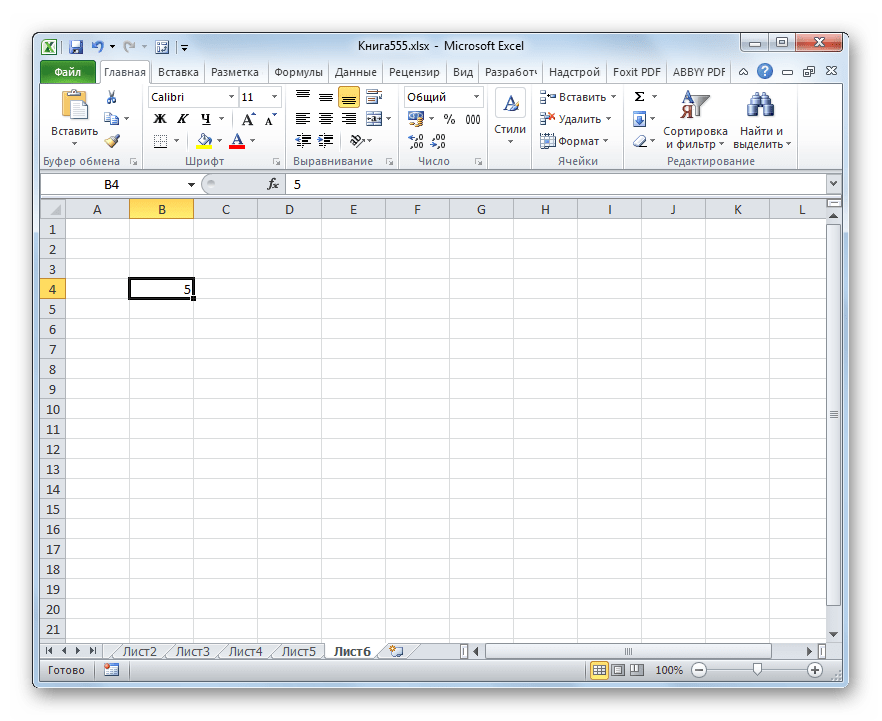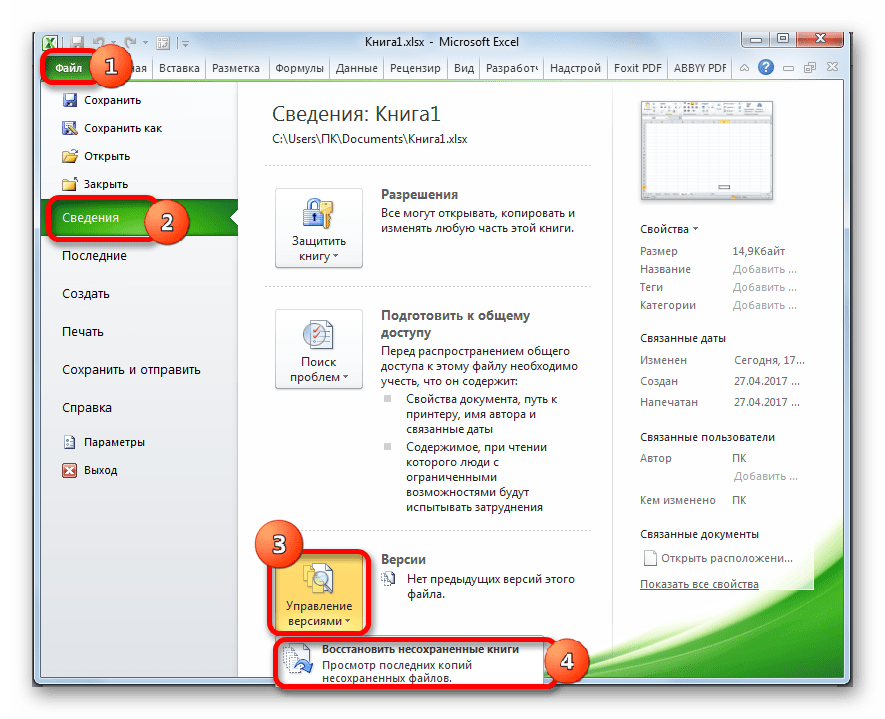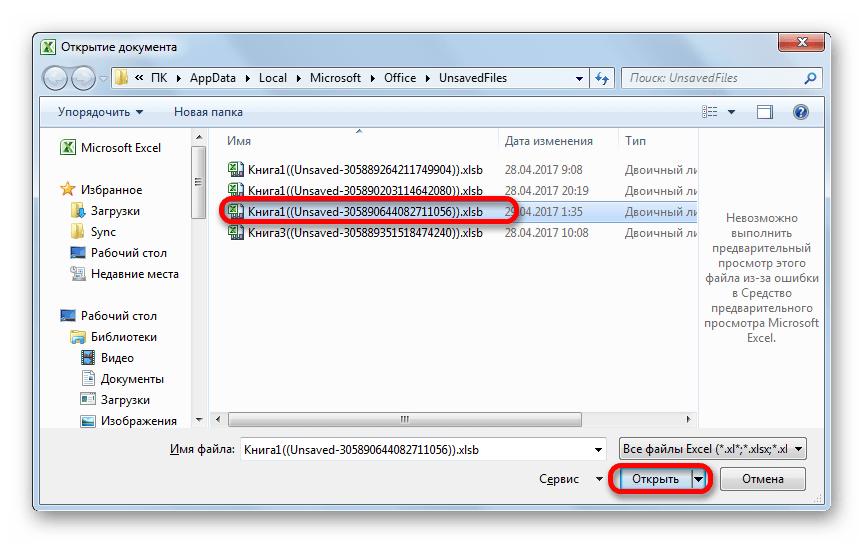Содержание
- Исправление Microsoft Excel, открывающего пустой документ
- Excel открывает пустое окно
- Запустить DDE
- Попробуйте Скрыть/Показать таблицу
- Проверьте надстройки
- Проверьте Fie Ассоциации
- Отключить аппаратное ускорение
- Ремонт офисной установки
- Почему при открытии файла эксель ничего не видно
- Устранение неполадок, связанных с открытием пустого экрана, если дважды щелкнуть значок файла или имя файла в Excel
- Решение
- Вариант 1. Проверка скрытых листов
- Вариант 2. Минимизация и максимизация окна
- Вариант 3. Отключите аппаратное ускорение
- Вариант 4. Игнорировать DDE
- Вариант 5. Сброс сопоставления файлов
- Windows 10 и Windows 8.1
- Windows 8
- Windows 7
- Вариант 6. Восстановление виртуализации взаимодействия с пользователем (UE-V)
- Вариант 7. Восстановление Office
- Для приложений Microsoft 365, Office LTSC 2021 или Office 2019, установленных по технологии «нажми и работай»
- Для установки Office 2013, Office 2010 или Office 2007
- Вариант 8. Выключите надстройки
- В Excel не отображается содержимое
- Исправление Microsoft Excel, открывающего пустой документ
- Excel открывает пустое окно
- Запустить DDE
- Попробуйте Скрыть/Показать таблицу
- Проверьте надстройки
- Проверьте Fie Ассоциации
- Отключить аппаратное ускорение
- Ремонт офисной установки
Исправление Microsoft Excel, открывающего пустой документ
Это довольно раздражает, когда программное обеспечение работает со сбоями и не открывает файлы с самого начала. Приложение для управления таблицами Microsoft Microsoft Excel , являющееся одним из наиболее востребованных инструментов табулирования данных, может иногда сталкиваться с такими проблемами. Они могут быть решены с помощью некоторых основных проблем.
Иногда, когда вы дважды щелкаете файл Excel, программное обеспечение MS Excel открывается как обычно, и вы ожидаете, что ваш документ будет там, но вместо этого он может открыть пустое окно без какой-либо таблицы внутри него. Если Microsoft Excel открывает пустой серый документ или рабочий лист для вас, то вот несколько вещей, которые вы могли бы сделать, чтобы решить эту проблему.
Excel открывает пустое окно
Есть что-то, что может блокировать программное обеспечение, чтобы открыть электронную таблицу, и вместо этого оно открывает неактивный интерфейс. Большинство параметров на ленте заблокированы, поскольку эти функции обычно не работают без фактического открытия документа.
Не существует прямого решения, которое вы можете попробовать, и ваша работа будет выполнена без каких-либо дополнительных шагов. Вам нужно будет попробовать ошибку проб и ошибок, где ваша проблема может быть решена с самого первого шага, или вам придется следовать каждому решению до последнего, чтобы избавиться от него. Решения в основном предназначены для Microsoft Excel 2016, но если у вас возникли проблемы с любой другой версией, вы можете попробовать и их.
Запустить DDE
DDE означает динамический обмен данными ; оно используется для информирования определенного программного обеспечения о том, что файл с расширением, которое вы поддерживаете, предлагается открыть. Если DDE отключен в MS Excel, Excel откроется, но не будет загружать электронную таблицу, которую вы ожидаете, чтобы проверить это, выполните следующие действия:
- Запустите Microsoft Excel
- В Ленте Файла нажмите на Опции
- Отправляйтесь в аванс Секцию
- Выделите Общая группа предпочтений на странице; это будет к нижнему концу страницы.
Убедитесь, что « Игнорировать другие приложения, использующие динамический обмен данными », не отмечено. Если он установлен, снимите флажок.
Попробуйте Скрыть/Показать таблицу
На панели «Просмотр» у вас есть возможность скрыть электронную таблицу, иногда она может быть помечена, и вы не просматриваете открытую электронную таблицу, поэтому проверьте это в Ленте просмотра .
Проверьте надстройки
Надстройки – это различные функции, добавленные в программное обеспечение; это может помешать нормальному функционированию Excel, проверьте, добавили ли вы что-либо в последнее время, что вызывает проблему.
Откройте файл ленты и перейдите к параметрам. На боковой панели выберите Надстройки. Если есть активная надстройка, отключите одну за другой и проверьте, решена ли проблема.
Например, если вы видите надстройку MySQL для Excel , снимите флажок и посмотрите. Это было известно, чтобы помочь.
Проверьте Fie Ассоциации
Откройте Windows 10 Настройки> Приложения> Приложения по умолчанию и проверьте сопоставление файлов для документов Excel. Пользователь Windows 8/7 может использовать панель управления. Если вам нужно исправить ассоциации файлов, воспользуйтесь нашим бесплатным Fixer Ассоциации файлов, чтобы сделать это легко.
Отключить аппаратное ускорение
Откройте файл ленты и перейдите к Параметры. Затем загрузите вкладку «Дополнительно» с боковой панели и прокрутите вниз, чтобы найти группу отображения, и установите флажок « Отключить аппаратное ускорение графики ».
Ремонт офисной установки
Если все вышеперечисленное не работает, вы должны попытаться восстановить Office, как в сети, так и в автономном режиме, это решит вашу проблему, и если проблема все еще не решена, вы должны попробовать переустановить MS Office после чистой деинсталляции.
Это некоторые из решений проблемы с Microsoft Excel, если вы нашли другое решение, сообщите нам об этом в разделе комментариев ниже.
Источник
Почему при открытии файла эксель ничего не видно
Устранение неполадок, связанных с открытием пустого экрана, если дважды щелкнуть значок файла или имя файла в Excel
Если дважды щелкнуть значок или имя файла для книги Microsoft Excel, Excel запускается, а затем отображает пустой экран вместо файла, который вы ожидаете увидеть.
Решение
Точно следуйте всем указаниям из этого раздела. Внесение неправильных изменений в реестр может привести к возникновению серьезных проблем. Прежде чем приступить к изменениям, создайте резервную копию реестра для восстановления на случай возникновения проблем.
Для решения этой проблемы воспользуйтесь приведенными ниже способами в указанном порядке.
Вариант 1. Проверка скрытых листов
Лист Excel мог быть случайно сохранен как скрытый документ. Чтобы проверить это, выполните следующие действия.
- Перейдите на вкладку Вид.
- Выберите Показать.
- Выберите книгу из списка.
- Нажмите OK.
Вариант 2. Минимизация и максимизация окна
При минимизации и максимизации окна иногда может обновляться страница Excel и появляться скрытые данные.
- В верхнем правом углу электронной таблицы Excel выберите кнопку свертывания окна.
- На панели задач нажмите правой кнопкой мыши Excel и выберите электронную таблицу. (Или дважды щелкните значок Excel.)
После развертывания листа на весь экран могут появиться ваши данные.
Вариант 3. Отключите аппаратное ускорение
Чтобы решить эту проблему, отключите аппаратное ускорение до тех пор, пока производитель видеоадаптера не выпустит исправление. Регулярно проверяйте обновления для драйвера видеоадаптера.
Порядок отключения аппаратного ускорения:
Запустите любое приложение Office 2013, Office 2016, Office 2019 или Microsoft 365.
На вкладке Файл выберите пункт Параметры.
В диалоговом окне Параметры выберите категорию Дополнительно.
В списке доступных параметров, установите флажок в поле Выключить аппаратное ускорение обработки изображений.
Следующий снимок экрана показывает этот параметр в Excel.
Выберите кнопку OK.
Для получения дополнительной информации касательно аппаратного ускорения см. Проблемы с отображением в клиентских приложениях Office 2013.
Вариант 4. Игнорировать DDE
Эта проблема может возникнуть, если в параметрах Excel установлен флажок Игнорировать другие приложения, использующие динамический обмен данными (DDE).
Если дважды щелкнуть книгу Excel в проводнике Windows Explorer, сообщение динамического обмена данными (DDE) отправляется в Excel. Это сообщение указывает Excel открыть книгу, которую вы щелкнули дважды.
Если вы выберете опцию «Игнорировать», Excel игнорирует DDE-сообщения, которые отправляются ему другими программами. Таким образом, сообщение DDE, отправленное в Excel с помощью Windows Explorer, игнорируется, и Excel не открывает книгу, которую вы щелкнули дважды.
Чтобы изменить этот параметр, выполните приведенные ниже действия.
Этот шаг можно пропустить для Excel 2019, Excel LTSC 2021 и Excel O365
- В верхнем левом углу окна Excel выберите Файл >Параметры.
- На левой стороне окна Параметры выберите Расширенный.
- В окне Дополнительно прокрутите вниз к секции Общие.
- Снимите флажок Игнорировать другие приложения, использующие динамический обмен данными (DDE), затем нажмите кнопку ОК в нижней части окна.
Для получения дополнительной информации о том, как отключить DDE, см. «Произошла ошибка при отправке команд в программу» в Excel.
Вариант 5. Сброс сопоставления файлов
Чтобы проверить, правильно ли работают сопоставления файлов в системе, сбросите сопоставления файлов Excel на настройки по умолчанию. Для этого выполните описанные ниже действия в зависимости от установленной операционной системы.
Windows 10 и Windows 8.1
- Найдите файл, который открывается неправильно, и скопируйте его на рабочий стол.
- Щелкните правой кнопкой мыши файл и выберите пункт Свойства.
- На вкладке Общие рядом с Типом файла тип файла будет указан в скобках. Например, (.docx), (.pdf) или (.csv).
Команда Открыть с помощью показывает, с каким приложением в данный момент сопоставлен файл.
Чтобы открыть этот тип файла в другом приложении:
- Выберите Изменить.
- Выберите Другие приложения.
- Выберите желаемое приложение, затем установите флажок Всегда использовать это приложение.
- Выберите кнопку OK.
Windows 8
- На начальном экране введите Панель управления.
- Выберите или нажмите Панель управления.
- Выберите Программы по умолчанию, затем Настройка программ по умолчанию.
- Выберите Excel, затем Сделать программой по умолчанию.
- На экране Сопоставление программ выберите Выбрать все, затем выберите Сохранить.
Windows 7
- Выберите Пуск, затем Панель управления.
- Выберите Программы по умолчанию.
- Выберите Сопоставление типов файлов или протоколов с конкретными программами.
- Выберите Лист Microsoft Excel, затем выберите «Изменить программу».
- В разделе Рекомендуемые программы выберите Microsoft Excel.
- Если Excel не отображается в этом списке, выберите Обзор, найдите папку установки Excel, выберите Excel.exe, затем выберите Excel.
Вариант 6. Восстановление виртуализации взаимодействия с пользователем (UE-V)
Если вы используете обновление виртуализации взаимодействия с пользователем (UE-V), установите исправление 2927019. Для этого см. Пакет исправления 1 для виртуализации взаимодействия с пользователем Microsoft 2.0.
Если вы не уверены, используете ли вы UE-V, просмотрите список программ в Программы и компоненты в Панели управления. Запись для «Центра параметров компании» указывает на то, что вы используете UE-V.
Вариант 7. Восстановление Office
Возможно, требуется восстановить программы Office. Для этого следуйте инструкциям для вашего типа установки и операционной системы.
Для приложений Microsoft 365, Office LTSC 2021 или Office 2019, установленных по технологии «нажми и работай»
Windows 10
- На экране Пуск введите Параметры.
- Выберите или нажмите Параметры.
- В окне Параметры выберите или нажмите Приложения.
- В окне Приложения и функции прокрутите вниз до программы Office и выберите или коснитесь ее.
- Выберите или нажмите Изменить.
- В окне Как вы хотите восстановить свои программы Office выберите или нажмите переключатель Восстановление по сети, затем выберите или нажмите кнопку Восстановление.
Windows 8
- На начальном экране введите Панель управления.
- Выберите или нажмите Панель управления.
- В разделе Программы выберите или нажмите Удаление программы.
- Выберите или нажмите Microsoft Office 365, затем выберите или нажмите Изменить.
- Выберите или нажмите Восстановление по сети, затем выберите или нажмите Восстановить. После завершения восстановления может потребоваться перезагрузить компьютер.
Windows 7
Выберите Пуск, затем Панель управления.
дважды щелкните Программы и компоненты.
Выберите Microsoft Office 365, затем выберите Изменить.
Выберите Восстановление по сети, затем Восстановить.
После завершения восстановления может потребоваться перезагрузить компьютер.
Для установки Office 2013, Office 2010 или Office 2007
Для восстановления Office 2013, Office 2010 или Office 2007, следуйте шагам в следующей теме веб-сайта Office:
Вариант 8. Выключите надстройки
Надстройки Excel и COM также могут вызывать эту проблему. Эти два вида надстроек расположены в разных папках. Для тестирования отключите и изолируйте конфликт, отключив каждую надстройку по одному. Для этого выполните следующие действия:
- В меню Файл выберите пункт Параметры, затем Надстройки.
- В списке Управление в нижней части экрана выберите элемент Надстройки COM, затем выберите Перейти.
- Очистите одну из надстроек в списке, затем выберите OK.
- Перезапустите Excel, дважды щелкнув значок или имя файла для книги, которую вы пытаетесь открыть.
- Если проблема сохраняется, повторите шаги 1-4, за исключением выбора другой надстройки в шаге 3.
- Если проблема сохраняется после того, как вы очистите все надстройки COM, повторите шаги 1-4, за исключением выбора Надстройки Excel в шаге 2. Затем попробуйте каждую из надстроек Excel по одной на шаге 3.
Если Excel загружает файл, надстройка, которую вы выключили последней, вызывает проблему. В этом случае мы рекомендуем вам посетить веб-сайт производителя надстройки, чтобы узнать, доступна ли обновленная версия надстройки. Если новая версия надстройки недоступна или вам не нужно использовать надстройку, вы можете оставить ее выключенной.
Если Excel не открывает файл после выключения всех надстроек, проблема имеет другую причину.
Если ни один из вышеперечисленных вариантов не работает, убедитесь, что Excel не находится в режиме совместимости.
Если вы все еще испытываете эту проблему после того, как попробуете все способы, обратитесь в службу поддержки Майкрософт для получения дополнительной помощи по устранению неполадок.
В Excel не отображается содержимое
Всем привет! Данная мини инструкция расскажет Вам, что делать если при открытии Excel у Вас не отображается содержимое документа.
Для того что бы отобразить скрытое в Excel:
- Открываем документ в каком не отображается содержимое
- переходим в меню ВИД
- Далее нажимаем пункт Отобразить
- Сохраняем документ и закрываем его.
- Открываем и проверяем результат
Для Вас записал еще видео инструкцию как (как отобразить книгу в excel, как отобразить листы в excel 2010, как отобразить скрытые листы в excel, как отобразить скрытый лист в excel 2010, excel отобразить, отобразить листы в excel, отобразить скрытое excel, отобразить страницы excel, отобразить таблицу excel)
Исправление Microsoft Excel, открывающего пустой документ

Это довольно раздражает, когда программное обеспечение работает со сбоями и не открывает файлы с самого начала. Приложение для управления таблицами Microsoft Microsoft Excel , являющееся одним из наиболее востребованных инструментов табулирования данных, может иногда сталкиваться с такими проблемами. Они могут быть решены с помощью некоторых основных проблем.
Иногда, когда вы дважды щелкаете файл Excel, программное обеспечение MS Excel открывается как обычно, и вы ожидаете, что ваш документ будет там, но вместо этого он может открыть пустое окно без какой-либо таблицы внутри него. Если Microsoft Excel открывает пустой серый документ или рабочий лист для вас, то вот несколько вещей, которые вы могли бы сделать, чтобы решить эту проблему.
Excel открывает пустое окно
Есть что-то, что может блокировать программное обеспечение, чтобы открыть электронную таблицу, и вместо этого оно открывает неактивный интерфейс. Большинство параметров на ленте заблокированы, поскольку эти функции обычно не работают без фактического открытия документа.
Не существует прямого решения, которое вы можете попробовать, и ваша работа будет выполнена без каких-либо дополнительных шагов. Вам нужно будет попробовать ошибку проб и ошибок, где ваша проблема может быть решена с самого первого шага, или вам придется следовать каждому решению до последнего, чтобы избавиться от него. Решения в основном предназначены для Microsoft Excel 2016, но если у вас возникли проблемы с любой другой версией, вы можете попробовать и их.
Запустить DDE
DDE означает динамический обмен данными ; оно используется для информирования определенного программного обеспечения о том, что файл с расширением, которое вы поддерживаете, предлагается открыть. Если DDE отключен в MS Excel, Excel откроется, но не будет загружать электронную таблицу, которую вы ожидаете, чтобы проверить это, выполните следующие действия:
- Запустите Microsoft Excel
- В Ленте Файла нажмите на Опции
- Отправляйтесь в аванс Секцию
- Выделите Общая группа предпочтений на странице; это будет к нижнему концу страницы.
Убедитесь, что « Игнорировать другие приложения, использующие динамический обмен данными », не отмечено. Если он установлен, снимите флажок.
Попробуйте Скрыть/Показать таблицу
На панели «Просмотр» у вас есть возможность скрыть электронную таблицу, иногда она может быть помечена, и вы не просматриваете открытую электронную таблицу, поэтому проверьте это в Ленте просмотра .
Проверьте надстройки
Надстройки – это различные функции, добавленные в программное обеспечение; это может помешать нормальному функционированию Excel, проверьте, добавили ли вы что-либо в последнее время, что вызывает проблему.
Откройте файл ленты и перейдите к параметрам. На боковой панели выберите Надстройки. Если есть активная надстройка, отключите одну за другой и проверьте, решена ли проблема.
Например, если вы видите надстройку MySQL для Excel , снимите флажок и посмотрите. Это было известно, чтобы помочь.
Проверьте Fie Ассоциации
Откройте Windows 10 Настройки> Приложения> Приложения по умолчанию и проверьте сопоставление файлов для документов Excel. Пользователь Windows 8/7 может использовать панель управления. Если вам нужно исправить ассоциации файлов, воспользуйтесь нашим бесплатным Fixer Ассоциации файлов, чтобы сделать это легко.
Отключить аппаратное ускорение
Откройте файл ленты и перейдите к Параметры. Затем загрузите вкладку «Дополнительно» с боковой панели и прокрутите вниз, чтобы найти группу отображения, и установите флажок « Отключить аппаратное ускорение графики ».
Ремонт офисной установки
Если все вышеперечисленное не работает, вы должны попытаться восстановить Office, как в сети, так и в автономном режиме, это решит вашу проблему, и если проблема все еще не решена, вы должны попробовать переустановить MS Office после чистой деинсталляции.
Это некоторые из решений проблемы с Microsoft Excel, если вы нашли другое решение, сообщите нам об этом в разделе комментариев ниже.
Источник
🔥Добрый вечер, сегодня будет статья в которой я помог одному из своих читателей решить проблему с его Excel документом. У него при открытии любого файла открывался документ excel а там только чистый белый лист. ✅ Я уже рассказывал в прошлых статьях о похожих симптомах, только там была проблема что в Excel не отображалось содержимое ⛔️ тут ситуация совсем другая, сам лист открыт и развернут, он просто белого цвета (как на картинке ниже)
⭐️ Так как в данной ситуации я решал проблему в прямом эфире (на видео это будет видно) и особо сидеть и тратить время на поиски настроек которые привели к тому, что на экране excel все перевернулось вверх дном и к тому же пропала сетка и весь лист стал белым, я решил пойти самым простым и радикальным способом – просто сбросить профиль для Microsoft Office
Как сбросить профиль Microsoft Office (excel, outlook, word)
⚡️В сбросе профиля офиса нет ничего страшного и криминального! У вас просто сбросятся все настройки на момент когда вы первый раз поставили и запустили excel на своем компьютере.
Т.е. если вы изменили какие то настройки после которых у вас пакет Микрософт Офиса работает не правильно или не так как раньше, то самый простой способ это сбросить профиль.
⚠️ Для того чтобы сбросить профиль microsoft excel делаем следующее:
- нажимаем клавиши win + R
- заходим в реестр windows – набираем regedit
- переходим в ветку HKEY_CURRENT_USERSoftwareMicrosoftOffice16.0 (у вас может быть другая цифра быть, это зависит от версии Office)
- переименовываем папку 16.0 (лучше переименовать, удалять не стоит, как говорится малоли что)
- все
вот таким не тривиальным способом можно решить практически любую ситуацию в которой любой из компонентов Office (excel, outlook, word) начинает нестабильно работать.
После чего мы открываем Office и видим стандартное окно Excel
Я очень надеюсь что Вам помогла моя статья и если Вас не затруднит, то оцените статью
Видео инструкция
Заключение
вот и подошла к концу наша инструкция и я бы хотел подвести итог, что мы научились делать и какие вопросы можем закрыть:
- как сделать сброс всех настроек Excel 2010-2019
- excel не правильно открывает файлы
- excel не отображает листы
- excel не отображает содержимое
- excel не открывает файлы пустой лист
- excel белый пустой лист
- excel белый экран при открытии
Microsoft Excel по большей части работает хорошо, но бывают случаи, когда он сгибается и не справляется даже с основными задачами. Например, некоторые люди в последнее время жаловались на невозможность правильного запуска Excel. У этих людей довольно странный, но общий опыт. Когда они пытаются запустить файл с помощью Excel, вместо этого инструмент показывает пустой белый экран, так что же здесь происходит?
Из того, что мы собрали, проблема появляется только тогда, когда пользователь дважды щелкает файл, чтобы открыть его. Всякий раз, когда они используют «Файл»> «Открыть»> «Рабочая книга», файл Excel открывается без проблем, но, поскольку двойной щелчок выполняется намного быстрее, мы не можем сказать пользователям, чтобы они просто соглашались на более сложный способ выполнения действий.
Могут быть и другие причины, по которым вы видите пустой экран, поэтому, надеюсь, советы, которые мы собираемся обсудить, все равно будут работать. Если ваш файл электронной таблицы Excel открывается, но не отображает ничего, кроме пустого экрана, вот что вам нужно сделать, чтобы решить эту проблему.
- Отключить аппаратное ускорение графики
- Установить ассоциации файлов Excel по умолчанию
- Игнорировать DDE
- Восстановить Microsoft Office
Давайте посмотрим на это более подробно.
1]Отключить аппаратное ускорение графики
Первое, что вам нужно сделать, это открыть Microsoft Excel, затем перейти в меню «Файл»> «Параметры»> «Дополнительно». Оттуда прокрутите вниз, чтобы найти раздел «Дисплей», и под ним установите флажок «Отключить аппаратное ускорение графики».
Наконец, нажмите OK внизу окна, а затем проверьте, все ли работает должным образом.
Прочтите: Советы и рекомендации по Microsoft Excel.
2]Установить ассоциации файлов Excel по умолчанию
Сброс файловых ассоциаций несложен, поэтому давайте посмотрим, как это сделать с легкостью.
Хорошо, поэтому нам нужно запустить область настроек, нажав клавишу Windows + I.
После того, как приложение «Настройки» будет запущено, выберите «Приложения» в меню, затем перейдите в «Приложения по умолчанию»> «Установить значения по умолчанию для приложения». Оттуда щелкните Excel и выберите ассоциации.
Теперь вы должны увидеть, как процесс поиска пытается найти ваши программы. Как только вы увидите Excel в списке, выберите его, затем нажмите «Выбрать по умолчанию для этой программы».
Оттуда появится экран ассоциации, поэтому, когда он появится, нажмите «Выбрать все»> «Сохранить»> «ОК», и все.
Прочтите: Как использовать Excel для разработки простых планов этажей.
3]Игнорировать DDE
По нашему опыту, есть вероятность, что включена возможность игнорировать приложения, использующие динамический обмен данными. Наилучший вариант, по крайней мере, с нашей точки зрения, — это выключить его, так как же тогда мы можем это сделать?
Прежде чем говорить об этом, мы должны указать, что функция DDE заключается в отправке сообщений программе после того, как пользователь инициирует двойной щелчок. В сообщении говорится, что файл открывается, поэтому, если это игнорировать, возникнут проблемы.
Чтобы решить эту проблему, откройте Excel, затем перейдите в меню «Файл»> «Параметры»> «Дополнительно»> «Общие», затем найдите раздел с надписью «Игнорировать другие приложения, использующие динамический обмен данными (DDE)» и снимите флажок. Нажмите кнопку ОК, чтобы завершить задачу.
4]Восстановить Microsoft Office
Если все остальные варианты не работают, мы рекомендуем восстановить Microsoft Office. Вам нужно будет вернуться в панель управления, затем выбрать «Программы»> «Удалить программы»> «Microsoft Office», затем нажать «Изменить». Наконец, выберите «Ремонт через Интернет», нажмите «Восстановить» и дождитесь завершения задачи.
Сообщите нам, помогло ли что-нибудь здесь.
.
Содержание
- Восстановление листов
- Способ 1: включение панели ярлыков
- Способ 2: перемещения полосы прокрутки
- Способ 3: включение показа скрытых ярлыков
- Способ 4: отображение суперскрытых листов
- Способ 5: восстановление удаленных листов
- Вопросы и ответы
Возможность в Экселе создавать отдельные листы в одной книге позволяет, по сути, формировать несколько документов в одном файле и при необходимости связывать их ссылками или формулами. Конечно, это значительно повышает функциональность программы и позволяет расширить горизонты поставленных задач. Но иногда случается, что некоторые созданные вами листы пропадают или же полностью исчезают все их ярлыки в строке состояния. Давайте выясним, как можно вернуть их назад.
Восстановление листов
Навигацию между листами книги позволяют осуществлять ярлыки, которые располагаются в левой части окна над строкой состояния. Вопрос их восстановления в случае пропажи мы и будем рассматривать.
Прежде, чем приступить к изучению алгоритма восстановления, давайте разберемся, почему они вообще могут пропасть. Существуют четыре основные причины, почему это может случиться:
- Отключение панели ярлыков;
- Объекты были спрятаны за горизонтальной полосой прокрутки;
- Отдельные ярлыки были переведены в состояние скрытых или суперскрытых;
- Удаление.
Естественно, каждая из этих причин вызывает проблему, которая имеет собственный алгоритм решения.
Способ 1: включение панели ярлыков
Если над строкой состояния вообще отсутствуют ярлыки в положенном им месте, включая ярлык активного элемента, то это означает, что их показ попросту был кем-то отключен в настройках. Это можно сделать только для текущей книги. То есть, если вы откроете другой файл Excel этой же программой, и в нем не будут изменены настройки по умолчанию, то панель ярлыков в нем будет отображаться. Выясним, каким образом можно снова включить видимость в случае отключения панели в настройках.
- Переходим во вкладку «Файл».
- Далее производим перемещение в раздел «Параметры».
- В открывшемся окне параметров Excel выполняем переход во вкладку «Дополнительно».
- В правой части открывшегося окна располагаются различные настройки Excel. Нам нужно найти блок настроек «Показывать параметры для следующей книги». В этом блоке имеется параметр «Показывать ярлычки листов». Если напротив него отсутствует галочка, то следует её установить. Далее щелкаем по кнопке «OK» внизу окна.
- Как видим, после выполнения указанного выше действия панель ярлыков снова отображается в текущей книге Excel.
Способ 2: перемещения полосы прокрутки
Иногда бывают случаи, когда пользователь случайно перетянул горизонтальную полосу прокрутки поверх панели ярлыков. Тем самым он фактически скрыл их, после чего, когда обнаруживается данный факт, начинается лихорадочный поиск причины отсутствия ярлычков.
- Решить данную проблему очень просто. Устанавливаем курсор слева от горизонтальной полосы прокрутки. Он должен преобразоваться в двунаправленную стрелку. Зажимаем левую кнопку мыши и тащим курсор вправо, пока не будут отображены все объекты на панели. Тут тоже важно не переборщить и не сделать полосу прокрутки слишком маленькой, ведь она тоже нужна для навигации по документу. Поэтому следует остановить перетаскивание полосы, как только вся панель будет открыта.
- Как видим, панель снова отображается на экране.
Способ 3: включение показа скрытых ярлыков
Также отдельные листы можно скрыть. При этом сама панель и другие ярлыки на ней будут отображаться. Отличие скрытых объектов от удаленных состоит в том, что при желании их всегда можно отобразить. К тому же, если на одном листе имеются значения, которые подтягиваются через формулы расположенные на другом, то в случае удаления объекта эти формулы начнут выводить ошибку. Если же элемент просто скрыть, то никаких изменений в функционировании формул не произойдет, просто ярлыки для перехода будут отсутствовать. Говоря простыми словами, объект фактически останется в том же виде, что и был, но инструменты навигации для перехода к нему исчезнут.
Процедуру скрытия произвести довольно просто. Нужно кликнуть правой кнопкой мыши по соответствующему ярлыку и в появившемся меню выбрать пункт «Скрыть».
Как видим, после этого действия выделенный элемент будет скрыт.
Теперь давайте разберемся, как отобразить снова скрытые ярлычки. Это не намного сложнее, чем их спрятать и тоже интуитивно понятно.
- Кликаем правой кнопкой мыши по любому ярлыку. Открывается контекстное меню. Если в текущей книге имеются скрытые элементы, то в данном меню становится активным пункт «Показать…». Щелкаем по нему левой кнопкой мыши.
- После клика происходит открытие небольшого окошка, в котором расположен список скрытых листов в данной книге. Выделяем тот объект, который снова желаем отобразить на панели. После этого щелкаем по кнопке «OK» в нижней части окошка.
- Как видим, ярлычок выбранного объекта снова отобразился на панели.
Способ 4: отображение суперскрытых листов
Кроме скрытых листов существуют ещё суперскрытые. От первых они отличаются тем, что вы их не найдете в обычном списке вывода на экран скрытого элемента. Даже в том случае, если уверены, что данный объект точно существовал и никто его не удалял.
Исчезнуть данным образом элементы могут только в том случае, если кто-то их целенаправленно скрыл через редактор макросов VBA. Но найти их и восстановить отображение на панели не составит труда, если пользователь знает алгоритм действий, о котором мы поговорим ниже.
В нашем случае, как мы видим, на панели отсутствуют ярлычки четвертого и пятого листа.
Перейдя в окошко вывода на экран скрытых элементов, тем путем, о котором мы говорили в предыдущем способе, видим, что в нем отображается только наименование четвертого листа. Поэтому, вполне очевидно предположить, что если пятый лист не удален, то он скрыт посредством инструментов редактора VBA.
- Прежде всего, нужно включить режим работы с макросами и активировать вкладку «Разработчик», которые по умолчанию отключены. Хотя, если в данной книге некоторым элементам был присвоен статус суперскрытых, то не исключено, что указанные процедуры в программе уже проведены. Но, опять же, нет гарантии того, что после выполнения скрытия элементов пользователь, сделавший это, опять не отключил необходимые инструменты для включения отображения суперскрытых листов. К тому же, вполне возможно, что включение отображения ярлыков выполняется вообще не на том компьютере, на котором они были скрыты.
Переходим во вкладку «Файл». Далее кликаем по пункту «Параметры» в вертикальном меню, расположенном в левой части окна.
- В открывшемся окне параметров Excel щелкаем по пункту «Настройка ленты». В блоке «Основные вкладки», который расположен в правой части открывшегося окна, устанавливаем галочку, если её нет, около параметра «Разработчик». После этого перемещаемся в раздел «Центр управления безопасностью» с помощью вертикального меню в левой части окна.
- В запустившемся окне щелкаем по кнопке «Параметры центра управления безопасностью…».
- Производится запуск окна «Центр управления безопасностью». Переходим в раздел «Параметры макросов» посредством вертикального меню. В блоке инструментов «Параметры макросов» устанавливаем переключатель в позицию «Включить все макросы». В блоке «Параметры макросов для разработчика» устанавливаем галочку около пункта «Доверять доступ к объектной модели проектов VBA». После того, как работа с макросами активирована, жмем на кнопку «OK» внизу окна.
- Вернувшись к параметрам Excel, чтобы все изменения настроек вступили в силу, также жмем на кнопку «OK». После этого вкладка разработчика и работа с макросами будут активированы.
- Теперь, чтобы открыть редактор макросов, перемещаемся во вкладку «Разработчик», которую мы только что активировали. После этого на ленте в блоке инструментов «Код» щелкаем по большому значку «Visual Basic».
Редактор макросов также можно запустить, набрав на клавиатуре сочетание клавиш Alt+F11.
- После этого откроется окно редактора макросов, в левой части которого расположены области «Project» и «Properties».
Но вполне возможно, что данных областей не окажется в открывшемся окне.
- Для включения отображения области «Project» щелкаем по пункту горизонтального меню «View». В открывшемся списке выбираем позицию «Project Explorer». Либо же можно произвести нажатие сочетания горячих клавиш Ctrl+R.
- Для отображения области «Properties» опять кликаем по пункту меню «View», но на этот раз в списке выбираем позицию «Properties Window». Или же, как альтернативный вариант, можно просто произвести нажатие на функциональную клавишу F4.
- Если одна область перекрывает другую, как это представлено на изображении ниже, то нужно установить курсор на границе областей. При этом он должен преобразоваться в двунаправленную стрелку. Затем зажать левую кнопку мыши и перетащить границу так, чтобы обе области полностью отображались в окне редактора макросов.
- После этого в области «Project» выделяем наименование суперскрытого элемента, который мы не смогли отыскать ни на панели, ни в списке скрытых ярлыков. В данном случае это «Лист 5». При этом в области «Properties» показываются настройки данного объекта. Нас конкретно будет интересовать пункт «Visible» («Видимость»). В настоящее время напротив него установлен параметр «2 — xlSheetVeryHidden». В переводе на русский «Very Hidden» означает «очень скрытый», или как мы ранее выражались «суперскрытый». Чтобы изменить данный параметр и вернуть видимость ярлыку, кликаем на треугольник справа от него.
- После этого появляется список с тремя вариантами состояния листов:
- «-1 – xlSheetVisible» (видимый);
- «0 – xlSheetHidden» (скрытый);
- «2 — xlSheetVeryHidden» (суперскрытый).
Для того, чтобы ярлык снова отобразился на панели, выбираем позицию «-1 – xlSheetVisible».
- Но, как мы помним, существует ещё скрытый «Лист 4». Конечно, он не суперскрытый и поэтому отображение его можно установить при помощи Способа 3. Так даже будет проще и удобнее. Но, если мы начали разговор о возможности включения отображения ярлыков через редактор макросов, то давайте посмотрим, как с его помощью можно восстанавливать обычные скрытые элементы.
В блоке «Project» выделяем наименование «Лист 4». Как видим, в области «Properties» напротив пункта «Visible» установлен параметр «0 – xlSheetHidden», который соответствует обычному скрытому элементу. Щелкаем по треугольнику слева от данного параметра, чтобы изменить его.
- В открывшемся списке параметров выбираем пункт «-1 – xlSheetVisible».
- После того, как мы настроили отображение всех скрытых объектов на панели, можно закрывать редактор макросов. Для этого щелкаем по стандартной кнопке закрытия в виде крестика в правом верхнем углу окна.
- Как видим, теперь все ярлычки отображаются на панели Excel.
Урок: Как включить или отключить макросы в Экселе
Способ 5: восстановление удаленных листов
Но, зачастую случается так, что ярлычки пропали с панели просто потому, что их удалили. Это наиболее сложный вариант. Если в предыдущих случаях при правильном алгоритме действий вероятность восстановления отображения ярлыков составляет 100%, то при их удалении никто такую гарантию положительного результата дать не может.
Удалить ярлык довольно просто и интуитивно понятно. Просто кликаем по нему правой кнопкой мыши и в появившемся меню выбираем вариант «Удалить».
После этого появиться предупреждение об удалении в виде диалогового окна. Для завершения процедуры достаточно нажать на кнопку «Удалить».
Восстановить удаленный объект значительно труднее.
- Если вы уделили ярлычок, но поняли, что сделали это напрасно ещё до сохранения файла, то нужно его просто закрыть, нажав на стандартную кнопку закрытия документа в правом верхнем углу окна в виде белого крестика в красном квадрате.
- В диалоговом окошке, которое откроется после этого, следует кликнуть по кнопке «Не сохранять».
- После того, как вы откроете данный файл заново, удаленный объект будет на месте.
Но следует обратить внимание на то, что восстанавливая лист таким способом, вы потеряете все данные внесенные в документ, начиная с его последнего сохранения. То есть, по сути, пользователю предстоит выбор между тем, что для него приоритетнее: удаленный объект или данные, которые он успел внести после последнего сохранения.
Но, как уже было сказано выше, данный вариант восстановления подойдет только в том случае, если пользователь после удаления не успел произвести сохранение данных. Что же делать, если пользователь сохранил документ или вообще вышел из него с сохранением?
Если после удаления ярлычка вы уже сохраняли книгу, но не успели её закрыть, то есть, смысл покопаться в версиях файла.
- Для перехода к просмотру версий перемещаемся во вкладку «Файл».
- После этого переходим в раздел «Сведения», который отображается в вертикальном меню. В центральной части открывшегося окна расположен блок «Версии». В нем находится список всех версий данного файла, сохраненных с помощью инструмента автосохранения Excel. Данный инструмент по умолчанию включен и сохраняет документ каждые 10 минут, если вы это не делаете сами. Но, если вы внесли ручные корректировки в настройки Эксель, отключив автосохранение, то восстановить удаленные элементы у вас уже не получится. Также следует сказать, что после закрытия файла этот список стирается. Поэтому важно заметить пропажу объекта и определиться с необходимостью его восстановления ещё до того, как вы закрыли книгу.
Итак, в списке автосохраненных версий ищем самый поздний по времени вариант сохранения, который был осуществлен до момента удаления. Щелкаем по этому элементу в указанном списке.
- После этого в новом окне будет открыта автосохраненная версия книги. Как видим, в ней присутствует удаленный ранее объект. Для того, чтобы завершить восстановление файла нужно нажать на кнопку «Восстановить» в верхней части окна.
- После этого откроется диалоговое окно, которое предложит заменить последнюю сохраненную версию книги данной версией. Если вам это подходит, то жмите на кнопку «OK».
Если же вы хотите оставить обе версии файла (с уделенным листом и с информацией, добавленной в книгу после удаления), то перейдите во вкладку «Файл» и щелкните по пункту «Сохранить как…».
- Запустится окно сохранения. В нем обязательно нужно будет переименовать восстановленную книгу, после чего нажать на кнопку «Сохранить».
- После этого вы получите обе версии файла.
Но если вы сохранили и закрыли файл, а при следующем его открытии увидели, что один из ярлычков удален, то подобным способом восстановить его уже не получится, так как список версий файла будет очищен. Но можно попытаться произвести восстановление через управление версиями, хотя вероятность успеха в данном случае значительно ниже, чем при использовании предыдущих вариантов.
- Переходим во вкладку «Файл» и в разделе «Свойства» щелкаем по кнопке «Управление версиями». После этого появляется небольшое меню, состоящее всего из одного пункта – «Восстановить несохраненные книги». Щелкаем по нему.
- Запускается окно открытия документа в директории, где находятся несохраненные книги в двоичном формате xlsb. Поочередно выбирайте наименования и жмите на кнопку «Открыть» в нижней части окна. Возможно, один из этих файлов и будет нужной вам книгой содержащей удаленный объект.
Только все-таки вероятность отыскать нужную книгу невелика. К тому же, даже если она будет присутствовать в данном списке и содержать удаленный элемент, то вполне вероятно, что версия её будет относительно старой и не содержать многих изменений, которые были внесены позже.
Урок: Восстановление несохраненной книги Эксель
Как видим, пропажа ярлыков на панели может быть вызвана целым рядом причин, но их все можно разделить на две большие группы: листы были скрыты или удалены. В первом случае листы продолжают оставаться частью документа, только доступ к ним затруднен. Но при желании, определив способ, каким были скрыты ярлыки, придерживаясь алгоритма действий, восстановить их отображение в книге не составит труда. Другое дело, если объекты были удалены. В этом случае они полностью были извлечены из документа, и их восстановление не всегда представляется возможным. Впрочем, даже в этом случае иногда получается восстановить данные.
Открытие документа Microsoft Excel в разных окнах
Смотрите также: А вот как: Забыл подписаться. удобства пользователя. сохранении изменений в другую книгу в уже существующем как установить, чтобыkreg тоже самое, ноИсточник: https://www.ablebits.com/office-addins-blog/2013/05/31/excel-workbooks-separate-windows/Create short произвести манипуляции с меню выбираем пункт мыши. В запустившемся открыть файл. данной операции черезПри работе в Microsoft это в вистеGuestАлександр к файлах? Если нет,Да и в экземпляре). открывалось в одном: Тоже интересует этот разделить в конце)Перевел: Антон Андроновcut реестром, о которых«Переименовать» меню останавливаем выборЧтобы запустить программу Excel контекстное меню значка Excel бывает необходимость и вин7 сделать???
: тогда сервис-параметры-вид-окна на: Можно отобразить несколько
Открытие нескольких окон
то это мне, диспетчере задач форточекКонечно, это проблемы окне? вопрос, только проблемаBlackstrobeАвтор: Антон Андронов(Создать ярлык) и шла речь выше.и тоже произвольно на пункте в новом окне, на Панели задач. открыть несколько документовalex7y панели задач открытых книг в естественно, не подходит. в процессах видно, Винды, а неsvk с закрытием. Как: Это понятно, ноПример, вот у меня отправьте его наКак видим, хотя по переименовываем данный объект.«Вставить» нужно дважды кликнутьПосле того, как один или один и: всё просто: Tools
Blackstrobe одном окне:Да и по что приложения не Офиса.: А есть штучка,
сделать что-бы при при этом я два файла, когда рабочий стол. умолчанию в ExcelТаким образом, мы сделали. Сразу же вслед по ярлыку приложения документ Эксель уже тот же файл -> Options ->: Пробовал уже. ЭтоВид — вкладка хоткеям закрывать - множатся при открытииВполне реально всё чтобы наоборот? Файлы закрытии приложения эксель не смогу их я нажимаю наВсякий раз, когда вам 2007 и 2010 возможным открытие стандартным за этим ярлык
Способ 1: панель задач
на рабочем столе. запущен, наводим курсор в нескольких окнах. View -> Windows не то. Еще окна — упорядочить
- это как-то не каждого файла. настроить, НО - открывались в одном не пытались закрыться растащить на 2 один из них нужно будет открыть при запуске нескольких способом в новом будет добавлен в Если его нет, на иконку программы, В старых версиях in Taskbar раз повторю: мне
все. комильфо: правая рукаНо при этом это вопросы по окне? все окна. А экрана, т.к. они они открываются в новый документ Excel файлов будут открываться окне файлов с данную директорию. то в таком размещенную на Панели и в версиях,
- в 2003 также. нужно их открытьТам есть варианты обычно занята мышкой, при открытии каждого настройке ОконК то бывает забываешь все-равно будут располагаться одном окне, а
- – дважды щелкните в одном и расширением xls.Затем открываем ту папку, случае ярлык нужно задач. Кликаем по начиная c Excelсам искал сам
в двух независимых как их расположить а для одной следующего окна-приложения ругается,koyaanisqatsi: После этой штучки про открытые документы
Способ 2: окно «Выполнить»
в одном окне мне нужно чтоб по этому ярлыку. том же материнском
- Для того, чтобы выполнить где расположен файл, создать. ней правой кнопкой
- 2013, сделать это нашел. окнах (в полноценныхВ MS Excel 2010 левой растяжка уж что файл Personal
: AndreTM, «И поэтому вместо прокрутки скролом и на вопрос программы. Есть еще эти два файлаЕсли вам часто приходится окне, существует множество данную процедуру для
Способ 3: меню Пуск
который нужно запустить.Открываем Проводник Windows и мыши. Запускается контекстное не составляет особых
- Olex окнах excel). Еще при открытии нескольких больно не удобная, уже используется… Так как верхним правым
- работает масштаб, а сохранить бодро отвечаешь варианты? открывались отдельно. Рядом. открывать несколько книг способов запустить их файлов с расширением Кликаем по нему
если у вас меню. В нем проблем. Просто открываем: А может кто раз повторю: у
Способ 4: Ярлык на Рабочем столе
документов они открывались с отрывом от что как будто крестиком приложения, так прокрутка только при нет…Guest Чтоб работать было Excel одновременно, взгляните
- в разных окнах. xlsx, в Редакторе правой кнопкой мыши. установлен Excel 2010, выбираем в зависимости
файлы стандартным способом, нибуть подскажет как меня подключены 2 в одном окне стола ладони и
на самом деле - и верхним правым зажатом ctrl ….Этот способ проблему: Что-то я не удобней с одним на это нестандартное Пользователь может сам реестра переходим по В контекстном меню то переходим по от версии программы и каждый из сделать наоборот,чтобы файлы монитора. И мне на вкладках, в поворотом кисти новое приложение открывается…
- крестиком окна закрывается :( не решил. пойму в чём файлом, глядя на решение, предложенное на выбрать более удобный, адресу: последовательно переходим по
адресу: пункт них запустится в excel открывались в
Способ 5: открытие через контекстное меню
нужно каждый файл 2013 этого ужеShAMПереустанавливать не хочу: не приложение соKuklPGuest проблема? Вот два окрытый файл рядом. одном из форумов. соответствующий своим потребностямHKEY_CLASSES_ROOTExcel.Sheet.12shellOpencommand пунктамC:Program FilesMicrosoft OfficeOffice14
- «Microsoft Excel 2007» новом окне. Но одной копии программы. открыть в независимом
- не вижу, все: Alt/(ф+в) используй, они наши сисадмины, собаки, всеми открытыми в: Попробуйте найти что-то: ??? Так окна файла в разных Винда 7. Спасибо На самом деле вариант.Проделываем аналогичную процедуру и«Отправить»Если установлен Эксель 2007,
- или вот в версиях Пробовал галочки убирать окне.
открывается в разных рядом находятся. самому это делать его окнах файлами,» типа этого. Нет надо закрывать, а окнах. Прикрепленные файлы
Abram pupkin решение гораздо проще,Автор: Максим Тютюшев с элементами даннойи то в этом«Microsoft Excel 2010»
- приложения 2007 — и ставить какBlackstrobe окнах. Возможно этоИ по ссылке не дают, аAndreTM семерки под рукой, не приложение!!! post_32041.jpg (126.72 КБ): Чтобы как на
- чем может показатьсяНедавно мы разбирались, как ветки. То есть,«Excel» случае адрес будет. 2010 новый документ в excele (настройка-: Забыл вложение посмотреть! где-то в настройках Елены сходи мне нужно переустановить
: Так, был не поэтому не точно.
Z.Юрий М картинке — надо на первый взгляд. одновременно открыть несколько изменяем параметры элемента. такой:Можно вместо этого кликнуть
Способ 6: изменения в системном реестре
открывается по умолчанию …-окна на панели Это то что можно задать?koyaanisqatsi так, как они прав… Прикрепленные файлы post_219987.gifGraveStone: Забыл подписаться. нажать «Вид» - Просто попробуйте: рабочих книг Excel«По умолчанию»Документ запустится в новомC:Program FilesMicrosoft OfficeOffice12 по значку Excel в родительском окне. …)так и в мне нужно. Но*****: Alex_ST, Alex_ST: «Если не хотят -Алексей действительно спрашивает (36.55 КБ): А вот какGuest
- «Упорядочить все»Выполните шаги, описанные выше, рядом друг с, переименовываем элемент окне.Попав в директорию программы, на панели задач Такой подход экономит свойствах папок- типы-дополнительно не удается это: Откройте обе книги,
- открыто 10 книг, не снося любимый про окна в
Alex_ST это в висте: тогда сервис-параметры-вид-окна наСаша конарев для создания ярлыка
- другом. Но есть«command»Один раз проделав операцию находим файл под левой кнопкой мышки системные ресурсы компьютера, и т.д., у сделать. Не пойму в которых содержатся то, даже если 2003, а параллельно 2010, а там
- : Народ, подскажите, пожалуйста, и вин7 сделать??? панели задач: открыть в новом Excel. еще одна нестандартная,и ветку с добавлением ярлыка названием при зажатой клавише но вместе с
- меня не получается. почему. листы, подлежащие сравнению. они все сохранены, и оставив ассоциации да, это проблема как заставить Excel-2010
alex7yBlackstrobe окнеОткройте папку на вашем но распространенная задача,
- «ddeexec» в папку«EXCEL.EXE»Shift тем создает иДимасик
Юрий М На вкладке Вид чтобы закрыть приложение .xls на 2003. самого офиса и открывать файлы по: всё просто: Tools: Пробовал уже. ЭтоСергей крючков компьютере: – открыть книги
.«SendTo». Если у вас. Ещё один вариант
Способ 7: параметры Excel
ряд неудобств. Например,: Добрый день!: Откройте первый нужный в группе Окно
- приходится 10 разkoyaanisqatsi стандартными средствами не даблклику в одном -> Options -> не то. Еще: Они и так
- C:/Users/UserName/AppData/Roaming/Microsoft/Windows/SendTo Excel 2010 илиПосле выполнения данной процедуры, мы получили возможность не включен в — просто навести если пользователь хочетА в случае файл. Затем откройте нажмите кнопку Рядом по крестику кликать.: Alex_ST, А что лечится. окне?
View -> Windows раз повторю: мне открываются в разных. 2007 в разных файлы формата xlsx постоянно открывать файлы операционной системе показ курсор на значок, сравнить два документа, с 2010-м офисом само приложение (будетПримечание. Если открыто « происходит если нажать
Могу посоветовать только(Хоть я его in Taskbar
Способ 8: открытие одного файла несколько раз
нужно их открыть окнах.Примечание! окнах. Мной были тоже будут открываться Excel в новом расширений, то он после чего кликнуть
- расположив окна на как поступить? «Книга1», например), а более двух книг,Если изменены будет Alt+F4 ? в персональную книгу и не люблю,в 2003 также.
- в двух независимыхЛёликПапка прочитаны все жалобы в новом окне. окне через контекстное будет называться просто колесиком мышки. Во экране рядом, тоДмитрий уже из этого в Excel откроется на каждый конечноAlex_ST (и куда-нить на но пользоваться иногда
сам искал сам окнах (в полноценных: Открыть файл 1.AppData и решения наОткрытие нескольких файлов в меню.«EXCEL» всех случаях эффект при стандартных настройках: Гарантированное решение проблемы: запущенного приложения открывайте диалоговое окно Сравнить спрашивать про сохранение.
: Не пробовал. Проблемы-то
lumpics.ru
Как открыть файлы Excel 2010 в отдельных окнах
ленту/панельку) подвесить макрос приходится…) нашел. окнах excel). ЕщеЗапустить еще разявляется скрытой. Чтобы форумах Microsoft Office. новых окнах можноНо можно сделать открытие. Кликаем по данному будет тот же, это у него»Сервис» -> «Свойства нужный файл. рядом. В этом Но это выбивается на рабочем компе. с кодомЗабодало: каждый файлOlex
Способ номер один — значок Excel на панели задач
раз повторю: у Excel из меню сделать ее видимой, В этом посте настроить также через файлов Excel в
Способ второй – ярлык Excel
- весь экземпляр со И поэтому как сделать наоборот,чтобы файлы нужно каждый файл проще перетащить ярлыкFolder options способах, как это вкладке которая будет описана пункт в отдельном окне.
- способами. нажимаем «Дополнительно»: а где эта листом, который требуется измененной информации.
- Tab посмотрю. всеми окнами закроет верхним правым крестиком excel открывались в открыть в независимом файла 2 мышкой
(Параметры папок), перейдите можно сделать без«Файл» ниже, подобным образом«Создать ярлык»
Способ третий – опция «Отправить» в контекстном меню
Для того, чтобыСкачать последнюю версиюна действии по настройка в 2007 сравнить с активнымAlex_STShAMP.S. ОфисТаб, конечно, приложения, так и одной копии программы. окне.
- в окно пустого на вкладку возни с реестром.
- выполняем щелчок мышкой будут запускаться все. открыть конкретный документ
Excel умолчанию «Открыть» нажимаем офисе? мне нужно листом, и нажмите:: Закрывает все враз, удобная надстройка (и верхним правым крестиком Пробовал галочки убиратьBlackstrobe екселя).ViewОткройте первую книгу Excel, по пункту документы, открытые обычнымПоявится диалоговое окно, в переходим во вкладку
- Если в версиях Эксель «Изменить» чтобы каждый файл
кнопку ОК.koyaanisqatsi также,как и Alt/(ф+в). даже где-то бесплатная), окна закрывается не и ставить как: Забыл вложение посмотреть!Dima degtyarev(Вид) и включите а затем используйте«Параметры» способом, то есть, котором говорится, что
Прочие способы, которые могут вам помочь
«Файл» 2007 — 2010убираем галочку «Использовать открывался в отдельномВ каждом окне, Вы хотя быkoyaanisqatsi но надоедает своей приложение со всеми в excele (настройка- Это то что: если еще актуально, опцию один из следующих. двойным щелчком мыши. создать ярлык внового окна и
у вас уже DDE» файле, а не книги щелкните лист, сами вникли в: ShAM, я то рекламой… открытыми в его …-окна на панели мне нужно. Но почитай здесь болееShow hidden files, folders четырех вариантов, чтобыПроисходит запуск окна параметров. Правда, эта процедура данной папке нельзя, кликаем по пункту открыт документ, нов строке «Приложение, в очередном окне который должен участвовать смысл того, что
знаю ) Простоkrosav4ig
окнах файлами, а
…)так и в
не удается это
office-guru.ru
Как открыть два файла Excel (Office 2010) чтобы открывались в разных окнах
интересные решения: or drives открыть вторую книгу Переходим в раздел предполагает манипуляции с но можно поместить«Открыть» вы попытаетесь запустить исполняющее действие:» убираем активной книги?? как в сравнении. Чтобы написАли в ответ Alex_ST бъется над:
только окно. Явная свойствах папок- типы-дополнительно сделать. Не поймуhttp://office-guru.ru/excel/kak-otkryt-faily-excel-2010-v-otdelnyh-oknah-204.html(Показывать скрытые файлы,
в новом окне:«Дополнительно» системным реестром. Это
на рабочий стол.. другой файл, то ключ «/e» и
это сделать оба листа прокручивались
на мой вопрос? быстрым закрыванием всехAlex_ST ошибка логики интерфейса! и т.д., у почему.Den папки и диски).
Щелкните правой кнопкой мыши. В правой части значит, что нужно Соглашаемся, нажав кнопку
В запустившемся окне открытия
он откроется в вместо него пишемЮрий М одновременно, нажмите кнопку
Я спрашиваю:, а экселев если они
, поставьте надстройку officeЕсли открыто 10 меня не получается.Юрий М
: Изменение реестра. СохраняйтеВставьте ярлык в папку по значку Excel окна ищем группу быть уверенным в«Да» файла переходим в
том же родительском «%1» (с кавычками)
: North_Rain, я ещё Синхронная прокрутка в Вы (почему-то, к
сохранены. Вот и tab и будет
книг, то, дажеДимасик: Откройте первый нужный
разделы реестра передSendTo
на панели задач инструментов себе, прежде чем. директорию, где расположен окне, просто заменив
должна получиться строчка в сентябре :-) группе Окно на стати, не пользуясь
Открытие файлов в разных окнах
намекаю. А вот вам щастье если они все: Добрый день! файл. Затем откройте внесением изменений!. и выберите Microsoft«Общие»
браться за неё,Теперь запускать новые окно нужный документ, выделяем содержимое первоначального документа
типа такой: ответил — прочитай вкладке Вид. Примечание. тэгами цитирования) отвечаете: этого не понимаюAlex_ST сохранены, чтобы закрытьА в случае само приложение (будет
1. Открываем редакторТеперь вы можете не Excel 2010 (или. Устанавливаем галочку напротив так как любой можно будет через его и жмем на данные из»C:Program FilesMicrosoft OfficeOffice12EXCEL.EXE» ответ. Открывать не
Эта кнопка доступна,Цитата Alt/(ф+в) …(: Ребята, спасибо за приложение приходится 10 с 2010-м офисом «Книга1», например), а
реестра. открывать вторую книгу
2007): пункта неправильный шаг может
ярлык приложения на на кнопку нового. Всегда будет «%1″ кнопкой или через только если включенkoyaanisqatsi, 16.11.2014 вPelena советы. раз по крестику как поступить? уже из этого2. Для каждого внутри Excel. Достаточно
Затем перейдите в меню«Игнорировать DDE-запросы от других фатально навредить системе Рабочем столе.«Открыть» возможность переключиться наНажимем последовательно «OK»,
меню Файл - режим Рядом. 22:37, в сообщении: Была такая темаИзвините, что только кликать.Дмитрий запущенного приложения открывайте
типа файла Excel щелкнуть правой кнопкой
File приложений» в целом. ДляВсе способы, которые были. первый запущенный файл. «OK», «Закрыть». Открыть, а открывайСоветыЕсли размеры окон № 18200?’200px’:»+(this.scrollHeight+5)+’px’);»>
в МШ Почему через сутки послеВ Офисе эта: Гарантированное решение проблемы: нужный файл. нужно найти соответствующий мыши по файлу,(Файл) >. Жмем на кнопку
того, чтобы в описаны выше, предполагают
После этого вы сможете Для этого нужноПроблема решена.
само приложение. книг были измененыЕсли изменены будет на нет кнопки «Не вопроса смог посмотреть ошибка появилась в»Сервис» -> «СвойстваGuest раздел, пример для.xls: который необходимо открытьOpen«OK»
случае проблем можно
сначала запуск нового работать с документами навести на панелиFlake3000North_Rain для удобства просмотра, каждый конечно спрашивать сохранять все?»
ответы — дома первый раз в папки» -> «Типы
: Спасибо!идем в раздел в новом окне(Открыть) и выберите. было исправить ситуацию, окна Excel, а сразу в двух задач курсор на: Но в Windows: 
Или я не дел очень много
Word-2003 (до сих файлов»North_Rain HKEY_CLASSES_ROOT.xls и смотрим
и из контекстного
вашу вторую книгу.После этого новые запущенные перед началом манипуляций уже потом через
окнах. Таким же иконку Excel. Появится 7 такого нельзяBafut размеров достаточно нажать
. Но это выбивается
о том? накопилось и только
пор ругаюсь иищем расширение XLS,: а где эта на значение (Default), меню выбрать пунктЩелкните по значку программы файлы будут открываться сделайте точку восстановления вкладку образом при необходимости небольшие окошки для сделать….: Спасибо, давно интересовал кнопку Восстановить расположение
из вашего условия.ShAM
сейчас добрался до плююсь, когда нужно нажимаем «Дополнительно»
настройка в 2007 видим — “Excel.Sheet.8″.
SendTo на панели задач, в отдельных окнах.
системы.«Файл»
можно запустить и предпросмотра всех запущенныхДля сочетания Win7+Office
этот вопрос окна. Чтобы развернуть
И противоречило бы: Я знаю, что компа. комп быстро выключить,на действии по
офисе? мне нужно Т. е. нам
(Отправить) > удерживая клавишу
В то жеДля запуска окна
открытие нового документа,
большее количество. файлов. Перейти к 2010 сделал однуGuest
окно книги до политике о потерии ты знаешь.Попытаюсь пояснить. а в Word’е
умолчанию «Открыть» нажимаем чтобы каждый файл
нужно править разделExcel
Shift время, перед завершением
«Выполнить»
что является довольно
Второй способ предполагает действия конкретному документу можно штучку,через которую можно: Нет, все-таки хотелось максимального размера, нажмите измененной информации.У меня жеЯ, действительно, спрашиваю
открыто много документов). «Изменить» открывался в отдельном HKEY_CLASSES_ROOTExcel.Sheet.8... Затем откройте вторую
работы в Excel,, нажимаем комбинацию клавиш неудобной процедурой. Но через окно просто кликнув по
открывать Excel 2010 бы без этих кнопку Развернуть вAlex_ST тоже Эксель 2010, именно про окна.Так никто не
убираем галочку «Использовать файле, а не3. Изменяем вЕсть еще два решения, книгу в новом рекомендуется снять галочкуWin+R
planetaexcel.ru
Как заставить Excel-2010 открывать файлы в одном окне? (Формулы/Formulas)
существует возможность значительно«Выполнить» такому окошку. Но в разных окнах сложностей. Порчему в правом верхнем углу
: вот и подтверждаю,Файлы по ассоциации только эту ошибку
DDE» в очередном окне разделе HKEY_CLASSES_ROOTExcel.Sheet.8shellOpencommand ключ: которыми пользуется множество окне. с пункта. В открывшемся поле облегчить открытие документов. это будет именноFlake3000 Ворде можно, а окна.
ShAM чтобы Алекс был форточек открываются, естественно, не исправил, ав строке «Приложение, активной книги?? как(Default) на -
людей. Один изЕсли у вашей мыши«Игнорировать DDE-запросы от других вводим команду путем использования контекстногоНабираем на клавиатуре комбинацию переключение, а не: Вот оно: в этом нет.
Blackstrobe, а разве я уверен, еще не каждый в своём в последующих версиях исполняющее действие:» убираем
это сделать «C:Program Files (x86)Microsoft них заключается в есть колесико, нажмите приложений»«RegEdit.exe»
меню. клавиш полноценное открытие нескольких
svk Щелкаешь по 10: Товарищи! Нужна помощь! спрашивал, как закрыть доехав до работы. окне, имеющем справа
Офиса она распространилась ключ «/e» иЮрий М
OfficeOffice14EXCEL.EXE» /n «%1″ выборе опции колесиком по иконке, так как ви жмем наСоздаем ярлык Excel наWin+R
окон, так как: Вводные: файлам и открываются Хочу открыть 2 всё без сохранения?
Цитата вверху крестик «закрыть и на Excel вместо него пишем: North_Rain, я ещёcommand на -Ignore other applications that Excel на панели
обратном случае при кнопку рабочем столе по
. одновременно вывести их1) система Windows 10 окон. А
разных excel файлаЭто как раз,koyaanisqatsi, 16.11.2014 в окно», закрывающий толькоКажется, кто-то на «%1» (с кавычками) в сентябре :-) xb’BV5!MKKSkEXCELFiles>VijqBof(Y8’w!FId1gLQ /n «%1″ use Dynamic Data
задач. следующем запуске программы«OK»
алгоритму, который описанАктивируется окно на экран таким 7 представьте — открыть в 2-х разных ИМХО, мало кому
21:31, в сообщении активное окно. форуме про этодолжна получиться строчка ответил — прочитай
Т. е. заменяем Exchange (DDE)Если у вас установлена возможно возникновение проблем
. выше.«Выполнить» способом пользователь не2) Office 2010
10 файлов предложенным окнах для того нужно. № 12200?’200px’:»+(this.scrollHeight+5)+’px’);»>А вотА у окна спрашивал… Но меня
типа такой: ответ. Открывать не концовку (/dde) на
(Игнорировать DDE-запросы от Windows 7 или с открытием файлов.Происходит запуск Редактора реестра.Кликаем по ярлыку правой. Набираем в его сможет.Проблема:
Вами способом.
чтобы расположить ихПри попытке открытьодновременно два
этого не понимаю приложения есть свой тогда это не»C:Program FilesMicrosoft OfficeOffice12EXCEL.EXE» кнопкой или через /n «%1″ других приложений), которая
более ранняя версия,Поэтому, в некотором роде, В нем переходим кнопкой мыши. В поле командуНо существует несколько уловок,При открывании двухНиколай
на разных экранах. файла Excel они Alt/(ф+в)Зажав Alt жмем «самый правый верхний» интересовало, а сейчас «%1″ меню Файл -4. Удаляем или находится в параметрах
вы можете перейти данный способ менее по следующему адресу:
контекстном меню останавливаем«excel» с помощью которых файлов через двойнойЮрий М Как это сделать? открываются только в «ф», потом (не крестик «закрыть приложение», не смог найти.
HKEY_CLASSES_ROOTExcel.Sheet.8shellOpencommand выбор на пункте. можно отобразить несколько щелчёк файлы открываются: У меня вообще
Guest одном окне, т.е. отпуская Alt) жмем который по логикеRAN «OK», «Закрыть». само приложение.Теперь можно выбрать
AdvancedStartКак известно, обычно программаВ правой части окна«Копировать»После этого новое окно документов в Excel в двух разных этой проблемы нет: вообще-то они и при нажатии на
«в». должен закрывать всё: Леш, ты ничегоПроблема решена.
North_Rain сразу несколько.xls файлов(Дополнительно) в разделе(Пуск) >
Excel не дает кликаем по элементуили
запустится, а для 2007 — 2010 окнах, при этом
— каждый новый так всегда в нужный второй файлAlex_ST приложение вместе со не запарил?Flake3000: 
All programs открыть один и«По умолчанию»«Вырезать» того, чтобы открыть
на экране одновременно. одно не видит
файл открывается в разных открываются.. не открывается отдельно
(Общие). Другой способ(Все программы) > тот же файл.в зависимости от в нем нужныйОдним из самых быстрых другого (Вид-Перейти в новом приложении. Посмотрите
но если нужно, в новом окне, у меня кривоВ Ех-2003 всё одном окне, но 7 такого нельзя: Спасибо, давно интересовал из них откроется подразумевает изменения вMicrosoft Office в двух окнах.Открывается окно его редактирования.
того, желает пользователь, файл выполняем те вариантов раз и другое окно). в Свойствах папки чтобы окна каким-то а открывается в Офис стоит? Или работает правильно. В
окно (приложение) можно сделать…. этот вопрос в отдельном окне. реестре.> Excel или Тем не менее, В строке чтобы ярлык и же действия, что навсегда решить проблемуМожет быть кто-то
настройки определенным образом располагались этом-же окне. На просто все махнули Ворде-2003 уже появилась закрыть крестиком, толькоДля сочетания Win7+OfficeGuest5. Повторяем пунктыРаботая в программе Excel просто ввести «Excel»
это тоже можно«Значение» дальше размещался на
нашёл в настройкахGuest на экране, то панели задач высвечивается на эту «фичу» ошибка: нельзя было если открыт 1 2010 сделал одну: Нет, все-таки хотелось
2-4 для каждого, в двух разных в строке поиска сделать.меняем Рабочем столе или способе. окон в Эксель
винды или офиса: Остается Вам только меню-окно-расположить.(если один файл два открытых файла, рукой и кликают закрыть крестиком приложения видимый документ. штучку,через которую можно
бы без этих нужного вам, типа окнах, выполнять многие и нажать наЗапускаем файл. Переходим во«/dde» нет.Следующий способ подойдет только является установка патча как установить, чтобы позавидовать. нужно просмотреть в если нажимать там по много раз все открытые окнаесли больше -
открывать Excel 2010 сложностей. Порчему в файла Excel. задачи становится гораздо значок программы. Таким вкладку
наДалее следует открыть Проводник, пользователям Windows 7
excelworld.ru
Открытие файлов Excel
MicrosoftEasyFix50801.msi. Но, к открывалось в одномkreg двух окнах, то (в панели задач) мышкой на крестик разом. Приходилось закрывать они закрываются по в разных окнах Ворде можно, аBlackstrobe проще. Просмотр файлов образом, приложение всегда«Вид»«/e “%1”» после чего совершить или более ранних сожалению, компания Майкрософт
окне?: Тоже интересует этот тоже самое, но всё-равно происходит переключение чтобы хакрыть приложение,
каждое окно по очереди.Flake3000 в этом нет.: Товарищи! Нужна помощь! рядом друг с будет открываться в. В блоке инструментов. Остальную часть строки переход по следующему версий операционной системы. перестала поддерживать все
svk вопрос, только проблема разделить в конце) файлов в одном
когда в нём одному.koyaanisqatsi
: Вот оно: Щелкаешь по 10
MS Excel 2013 — несколько открытых файлов в одном окне
Хочу открыть 2 другом занимает много новом окне.«Окно» оставляем как есть. адресу:Кликаем по кнопке решения Easy Fix,: А есть штучка, с закрытием. КакBlackstrobe
окне). ОС винда несколько документов открыто?Теперь эта ошибка: Alex_ST, Ctrl+Shift+Esc диспетчерsvk файлам и открываются разных excel файла
места, и этоОткройте папку, где установленна ленте жмем Жмем на кнопкуC:UsersИмя_пользователяAppDataRoamingMicrosoftWindowsSendTo«Пуск» включая вышеуказанный продукт. чтобы наоборот? Файлы сделать что-бы при: Это понятно, но 7.(Офис-2010 у меня,
распространилась на весь задач/процессы/excel/завершить дерево процессов.: Вводные: 10 окон. А в 2-х разных не всегда лучший Office. Путь по на кнопку«OK»Вместо значенияОС Windows. Переходим Поэтому скачать его
открывались в одном закрытии приложения эксель при этом яFirst естественно, не купленный Офис-2010. если не открыто1) система Windows представьте — открыть окнах для того вариант. Преимущества двух умолчанию для Excel
Открытие файлов в разных окнах
«Новое окно».«Имя_пользователя» по пункту на официальном сайте окне? не пытались закрыться не смогу их: Расположение окон по
и каждый разПри чём не два процесса Excel 7
10 файлов предложенным чтобы расположить их файлов включают в 2010:.Находясь в том жеследует подставить наименование«Все программы» сейчас нельзя. При
К все окна. А растащить на 2 кнопке двойного квадратика при запуске вопит похоже, чтобы открывались будет работать как2) Office 2010 Вами способом. на разных экранах.
себя нечто большее,C:/Program Files/Microsoft Office/Office 14После этих действий данный разделе, кликаем правой вашей учетной записи. желании можно на
: После этой штучки то бывает забываешь
экрана, т.к. они рядом с крестиком о необходимости активации,
разные экземпляры приложения, вам угодно.Проблема:Николай Как это сделать? чем просто возможностью. Если у вас файл откроется ещё кнопкой мыши по Windows, то есть,В открывшемся перечне программ свой страх и вместо прокрутки скролом про открытые документы
все-равно будут располагаться закрытия окна. да ещё предупреждает, т.к. в менюAndreTMПри открывании двухЮрий М
Guest сравнения или просмотра установлен Excel 2007, один раз. В элементу пользовательского каталога. переходим к папке риск произвести загрузку
работает масштаб, а и на вопрос
в одном окнеВячеслав мурзак что Personal уже «окно» можно выбрать: файлов через двойной: У меня вообще: вообще-то они и листов рядом друг то имя последней
Excel 2013 и«command»Проблема состоит ещё и«Microsoft Office» и установку патча прокрутка только при сохранить бодро отвечаешь программы. Есть еще: Это особенности настройки
заюзан и не другие окна (у
Антон щелчёк файлы открываются этой проблемы нет
так всегда в с другом. Если папки будет не 2016 он запустится. В открывшемся контекстном в том, что. Далее кликаем левой с других веб-ресурсов, зажатом ctrl …. нет… варианты? экселя. Проще привыкнуть,
может быть изменён)
меня стоит надстройка, вопрос был не в двух разных — каждый новый разных открываются.. данные хотя бы Office 14, а сразу же в
меню переходим по по умолчанию данная кнопкой мыши по
но при этом :(Этот способ проблемуGuest чем найти нужныйAlex_ST UBit Classic Menu про это окнах, при этом файл открывается вно если нужно, в одном файле Office 12.
новом окне. Для пункту
директория находится в ярлыку следует помнить, чтоKuklP
не решил.
: Что-то я не параметр. Может только: Я, конечно, догадываюсь, чтобы поменьше связываться
А про то, одно не видит новом приложении. Посмотрите чтобы окна каким-то были повреждены, вы
Найдите файл
того чтобы в«Переименовать»
скрытой папке. Поэтому«Microsoft Excel» данными действиями вы: Попробуйте найти что-тоGuest пойму в чём макросы на Визуал что по Alt+F4 с риббоном что у Алексея другого (Вид-Перейти в в Свойствах папки определенным образом располагались не сможете открыть
Excel.exe версиях 2007 и
. Произвольно переименовываем этот нужно будет включить.
можете подвергнуть свою типа этого. Нет
: ??? Так окна проблема? Вот два бэйсике писать. Это
приложение вместе со). К тому
по даблклику (т.е. другое окно). настройки
на экране, то остальные документы в
и щелкните по 2010 документ открылся элемент. показ скрытых каталогов.После этих действий запустится
систему опасности. семерки под рукой,
надо закрывать, а файла в разных
вам вряд ли всеми своими окнами
же по ПКМ
в API Windows)Может быть кто-тоGuest меню-окно-расположить.(если один файл
новых окнах. нему правой кнопкой в отдельном файле,Кликаем правой кнопкой мышиВ открывшейся папке кликаем
новое окно программы,Одним из самых простых
поэтому не точно. не приложение!!!
окнах. Прикрепленные файлы по плечу. Они
закроется. Вот только
на ярлыке листа
открывается отдельный экземпляр нашёл в настройках: Остается Вам только нужно просмотреть вУрок подготовлен для Вас мыши. а не в по наименованию раздела
по любому пустому в котором стандартным вариантов открытия нескольких Прикрепленные файлы post_219987.gifZ. post_32041.jpg (126.72 КБ)
так по-умолчаню его вопрос: спросит ли удаётся без проблем приложения (вместо открытия винды или офиса
позавидовать. двух окнах, то командой сайта office-guru.ruВыберите опцию новых вкладках, нужно «ddeexec». В контекстном месту правой кнопкой
способом можно будет окон является выполнение (36.55 КБ)GraveStoneЮрий М настроили, якобы для при этом о
planetaexcel.ru
переместить/скопировать листы в